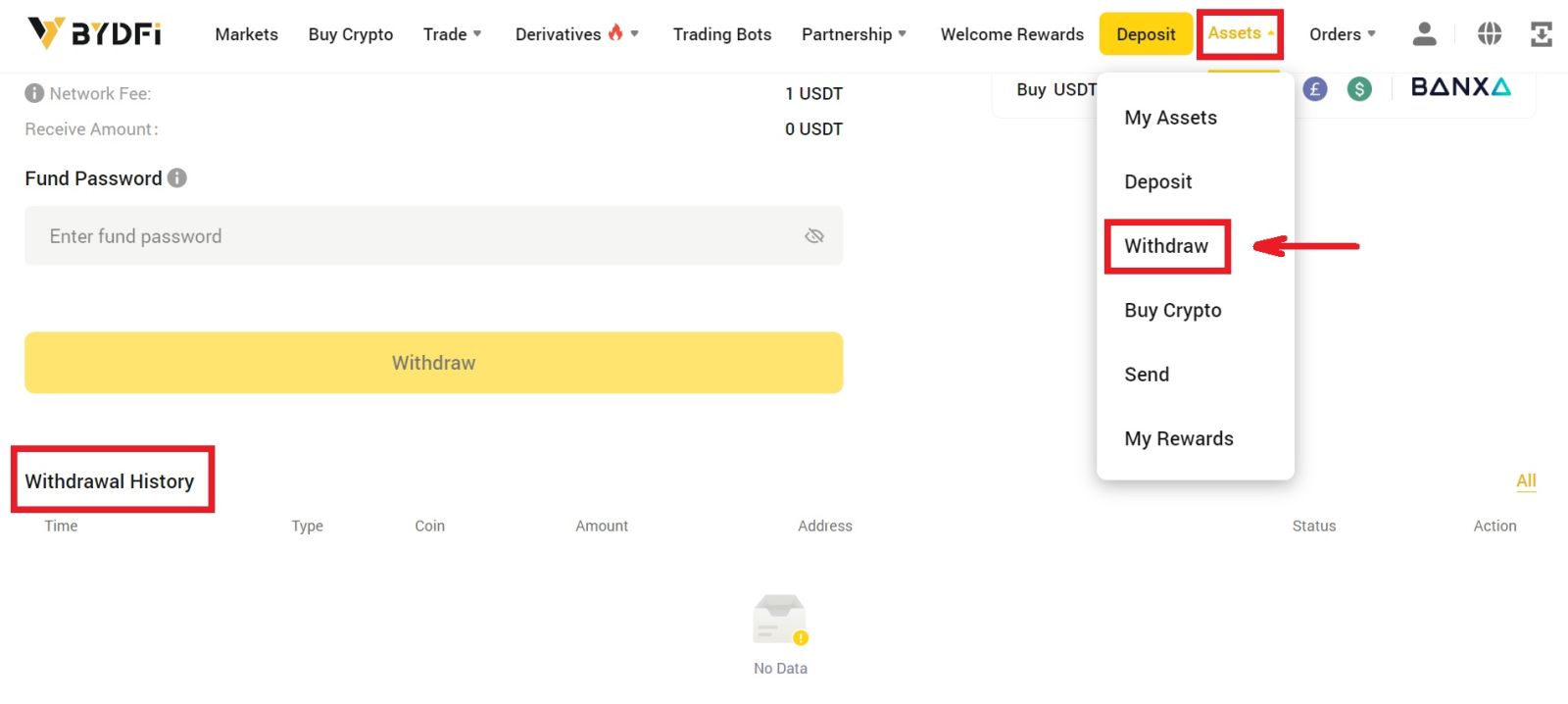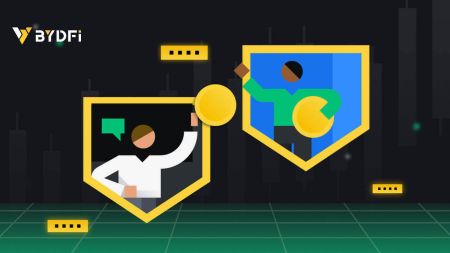BYDFi မှ အကောင့်ဝင်ပြီး ငွေထုတ်နည်း
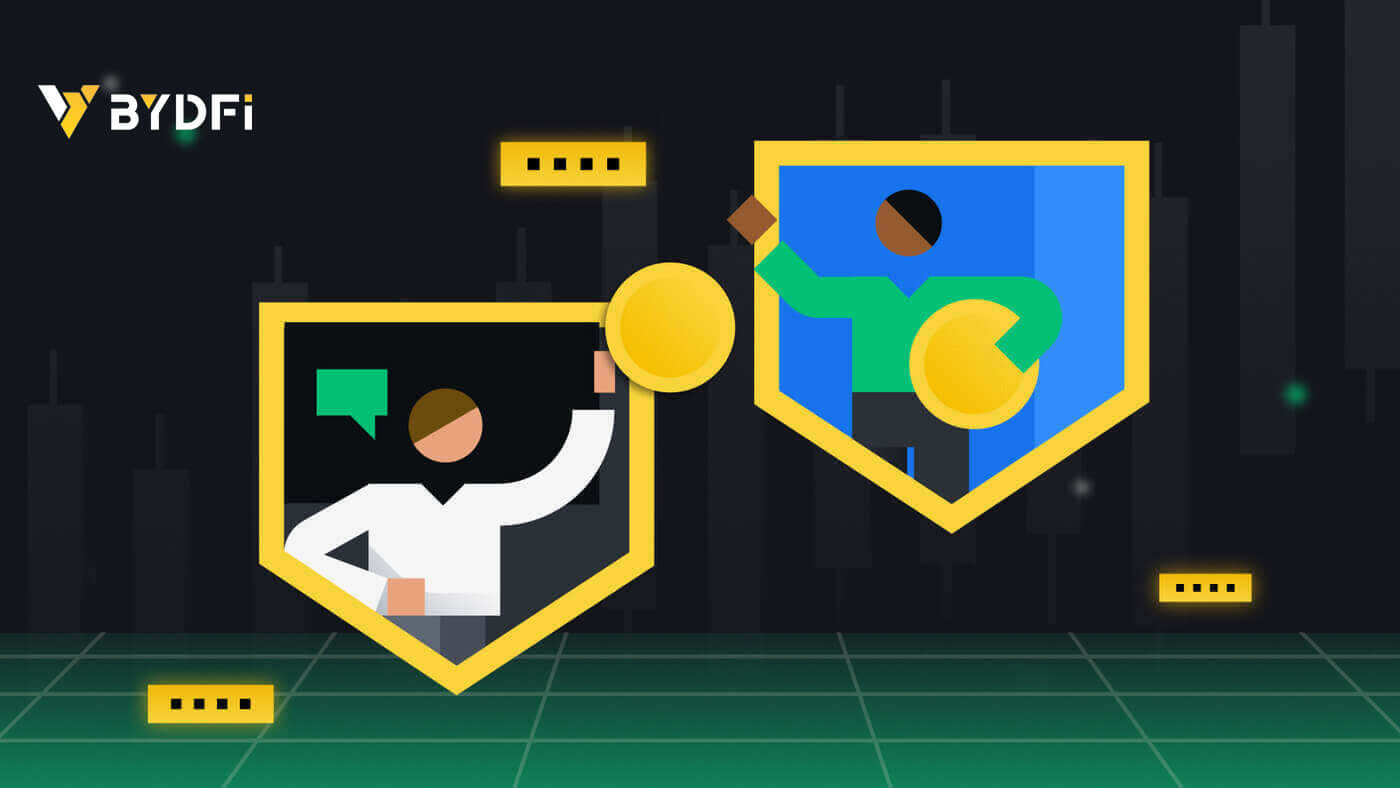
BYDFi သို့ဝင်ရောက်နည်း
သင်၏ BYDFi အကောင့်သို့ ဝင်ရောက်ပါ။
1. BYDFi ဝဘ်ဆိုဒ် ကိုသွားပြီး [ Log In ] ကိုနှိပ်ပါ ။ 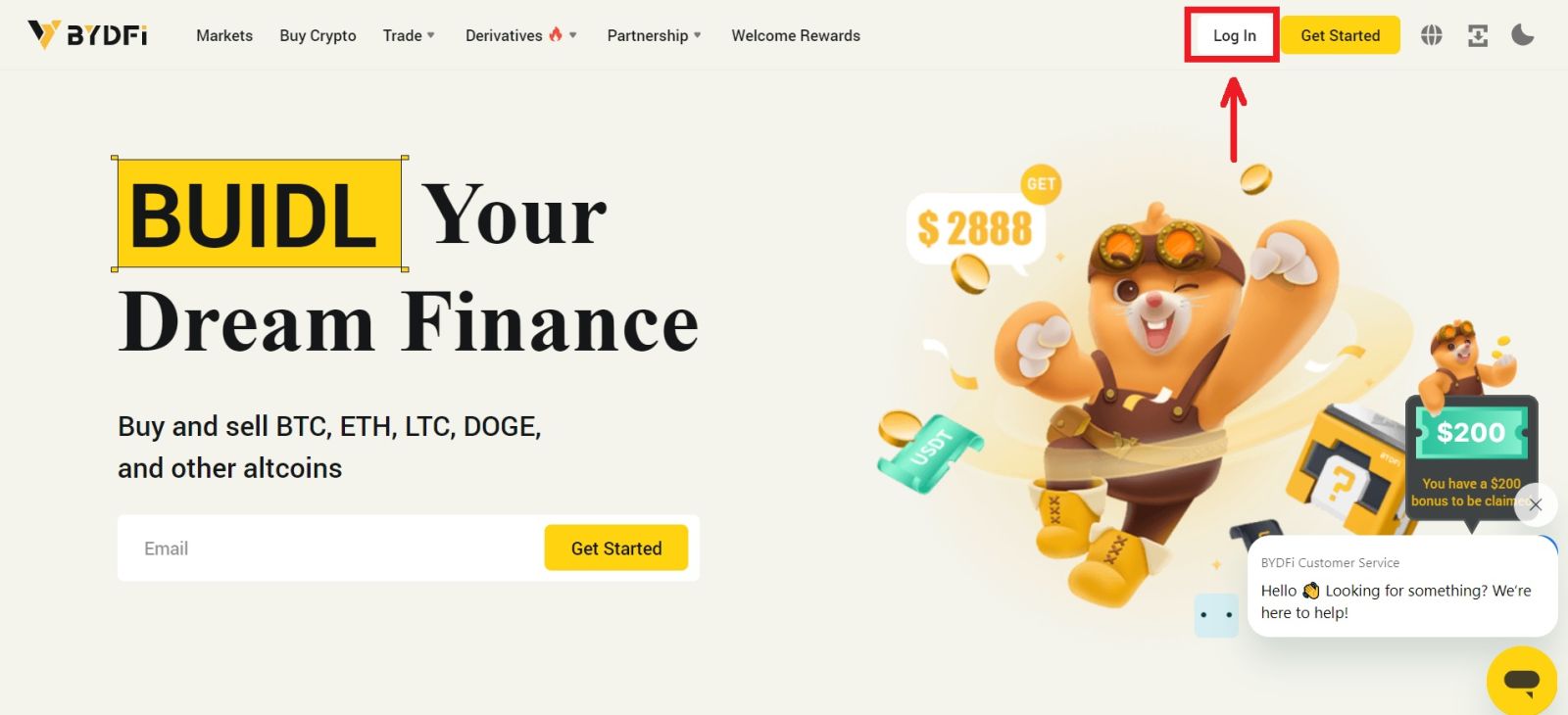
သင်၏အီးမေးလ်၊ မိုဘိုင်း၊ Google အကောင့်၊ Apple အကောင့် သို့မဟုတ် QR ကုဒ်ကို အသုံးပြု၍ သင်ဝင်ရောက်နိုင်သည်။ 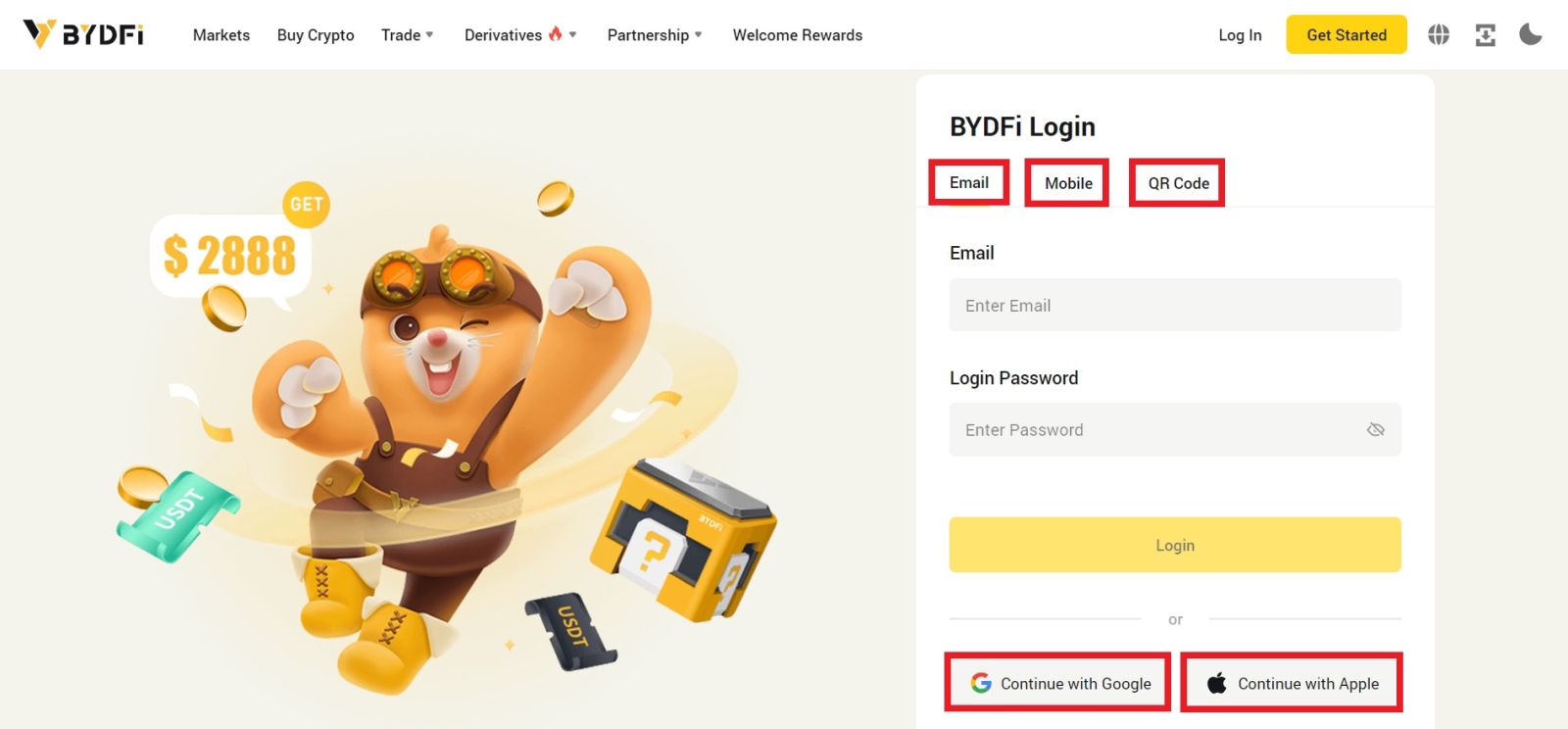
2. သင်၏ အီးမေးလ်/မိုဘိုင်းနှင့် စကားဝှက်ကို ထည့်ပါ။ ထို့နောက် [Login] ကိုနှိပ်ပါ။ 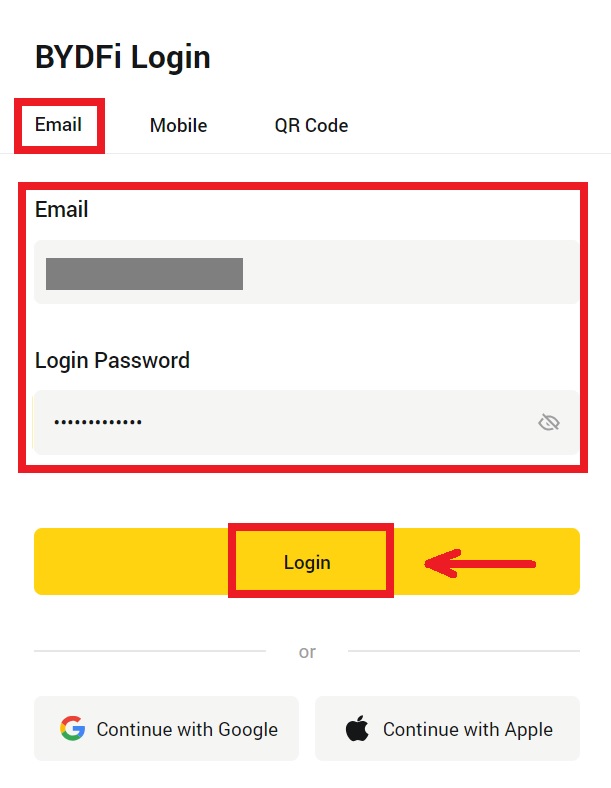
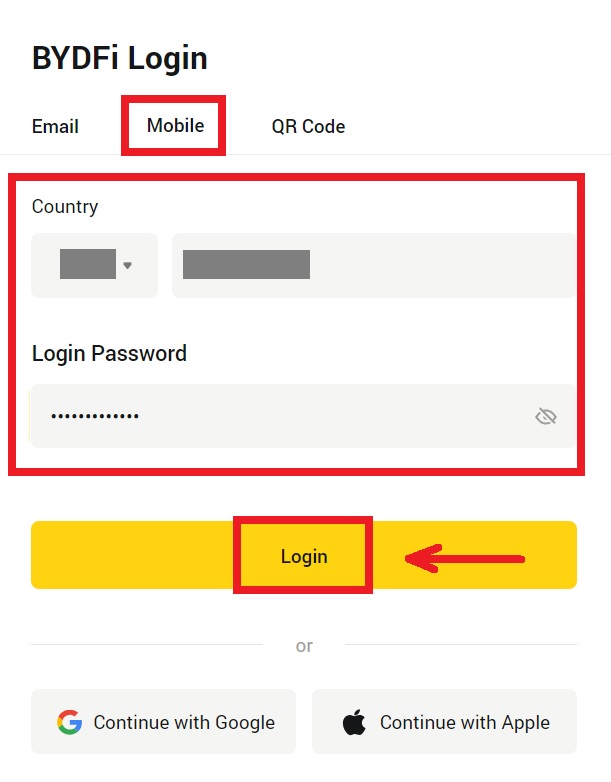
3. သင်၏ QR ကုဒ်ဖြင့် လော့ဂ်အင်လုပ်နေပါက သင်၏ BYDFi အက်ပ်ကိုဖွင့်ပြီး ကုဒ်ကို စကင်န်ဖတ်ပါ။ 
4. ထို့နောက်၊ သင်သည် သင်၏ BYDFi အကောင့်ကို ရောင်းဝယ်ဖောက်ကားရန်အတွက် အောင်မြင်စွာ အသုံးပြုနိုင်သည်။ 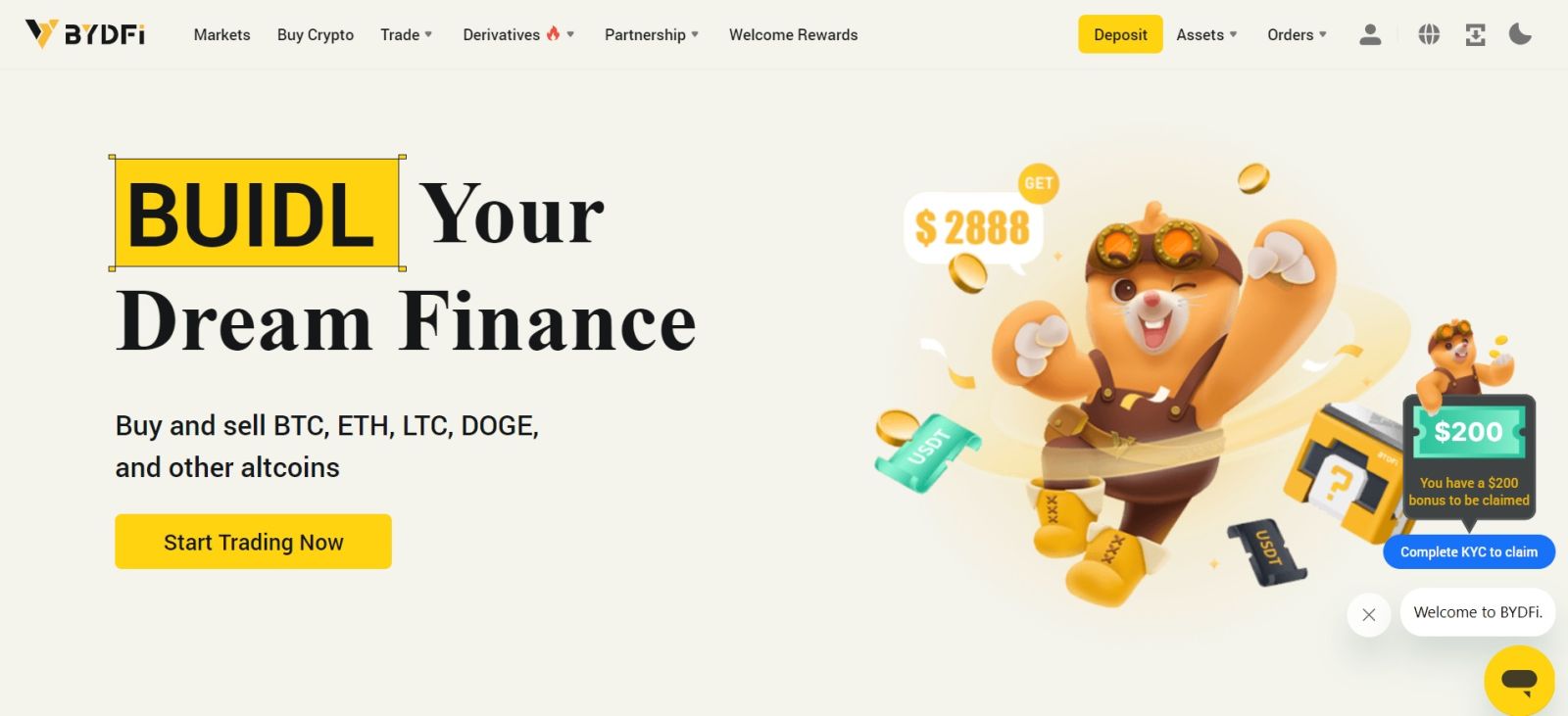
သင်၏ Google အကောင့်ဖြင့် BYDF သို့ လက်မှတ်ထိုးဝင်ပါ။
1. BYDFi ဝဘ်ဆိုက် ကိုသွားပြီး [ Log In ] ကိုနှိပ်ပါ။ 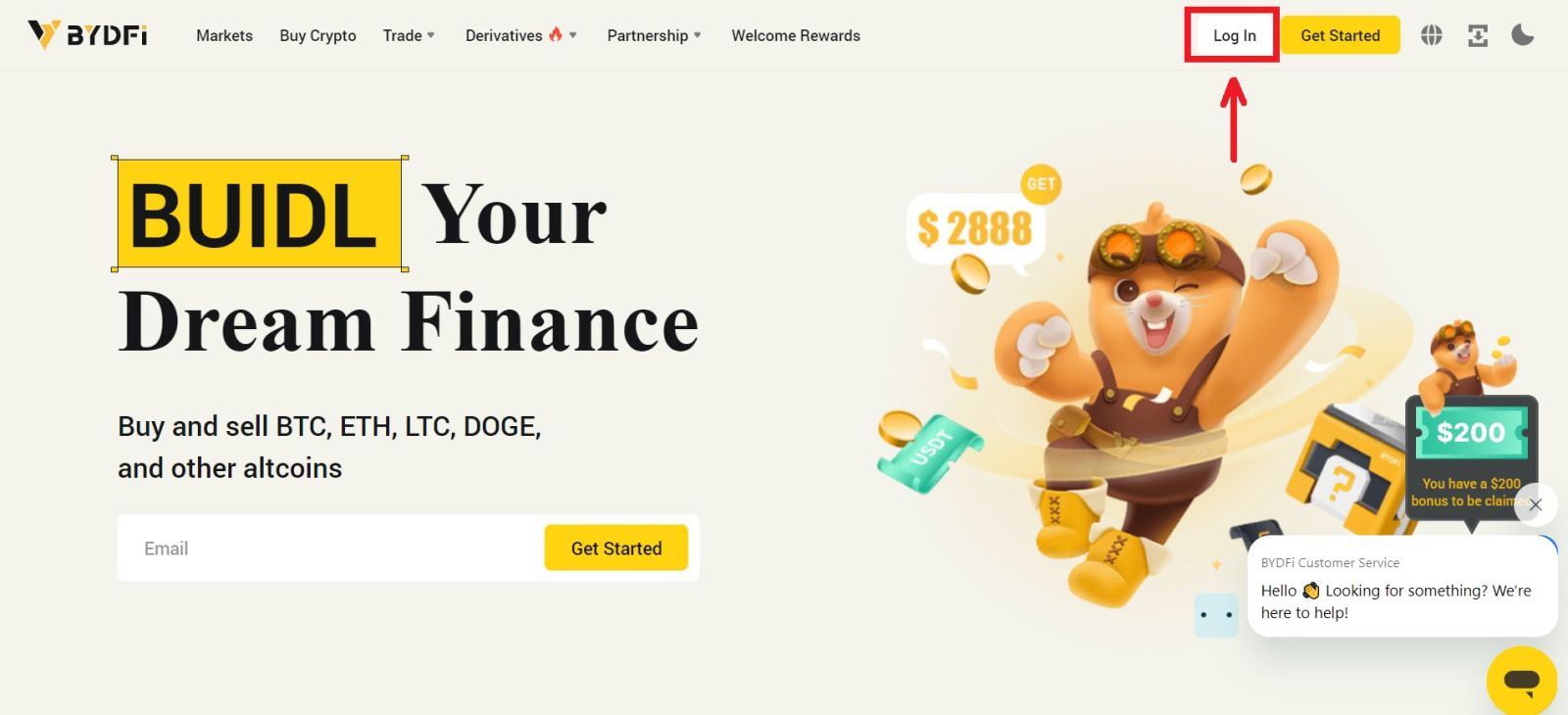 2. [Continue with Google] ကို ရွေးပါ။
2. [Continue with Google] ကို ရွေးပါ။ 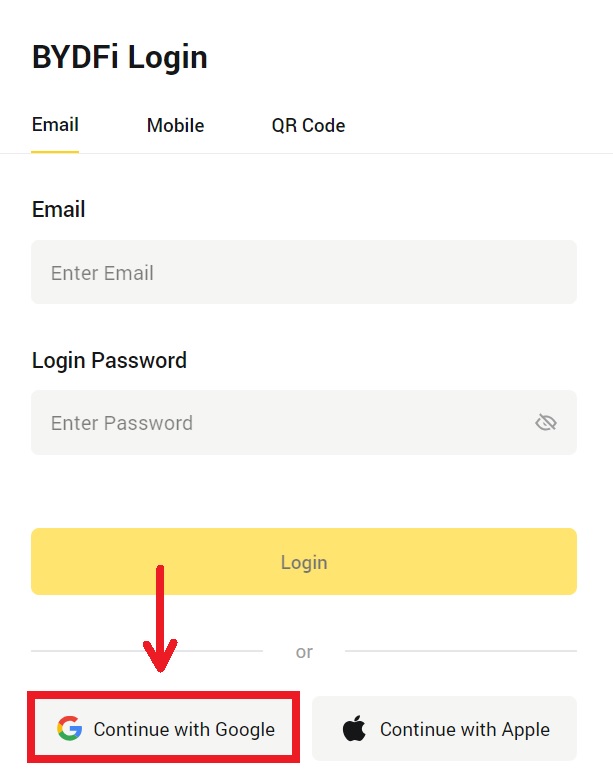
3. ပေါ်လာသော ဝင်းဒိုးတစ်ခု ပေါ်လာမည်ဖြစ်ပြီး သင်၏ Google အကောင့်ကို အသုံးပြု၍ BYDFi သို့ လက်မှတ်ထိုးဝင်ရန် သင့်အား အကြောင်းကြားပါမည်။ သင့်အီးမေးလ်/ဖုန်းနှင့် စကားဝှက်တို့ကို ဖြည့်စွက်ပါ။ ထို့နောက် [Next] ကိုနှိပ်ပါ။ 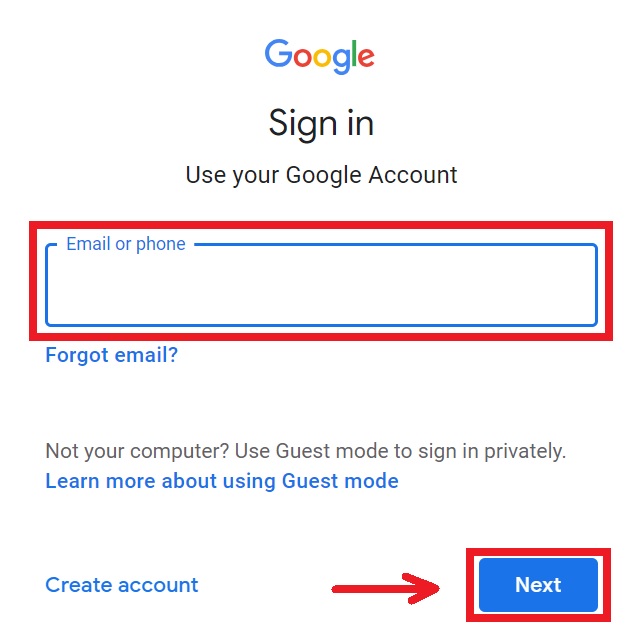
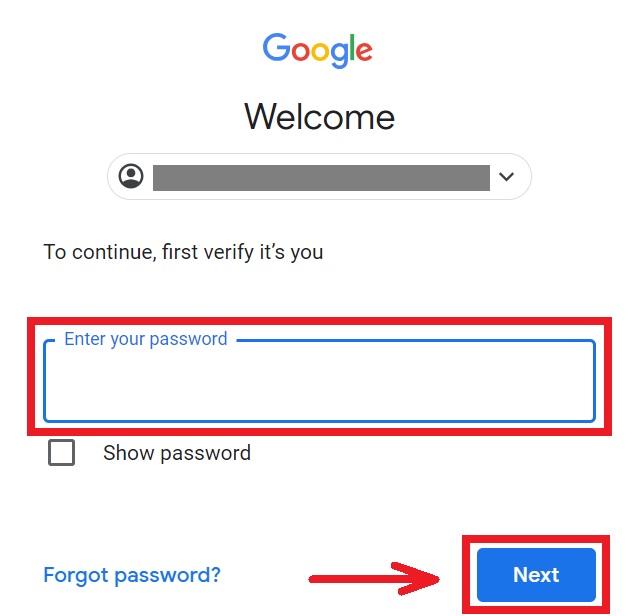
4. သင်၏ BYDFi အကောင့်ကို Google နှင့် ချိတ်ဆက်ရန် သင့်စကားဝှက်ကို ထည့်ပါ။ 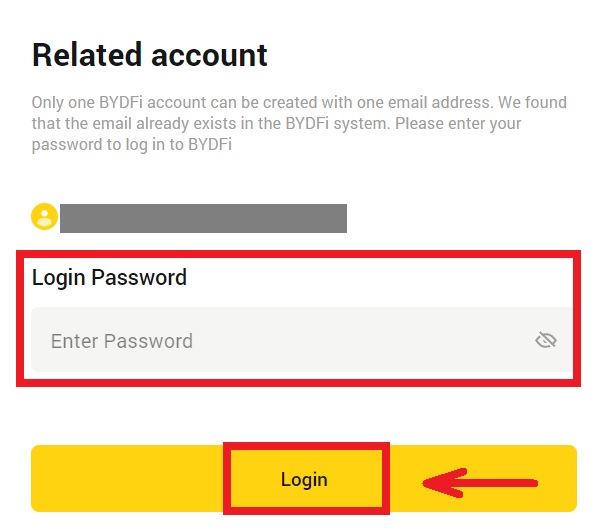
5. လက်မှတ်ထိုးဝင်ပြီးနောက်၊ သင်သည် BYDFi ဝဘ်ဆိုက်သို့ ပြန်ညွှန်းခံရလိမ့်မည်။ 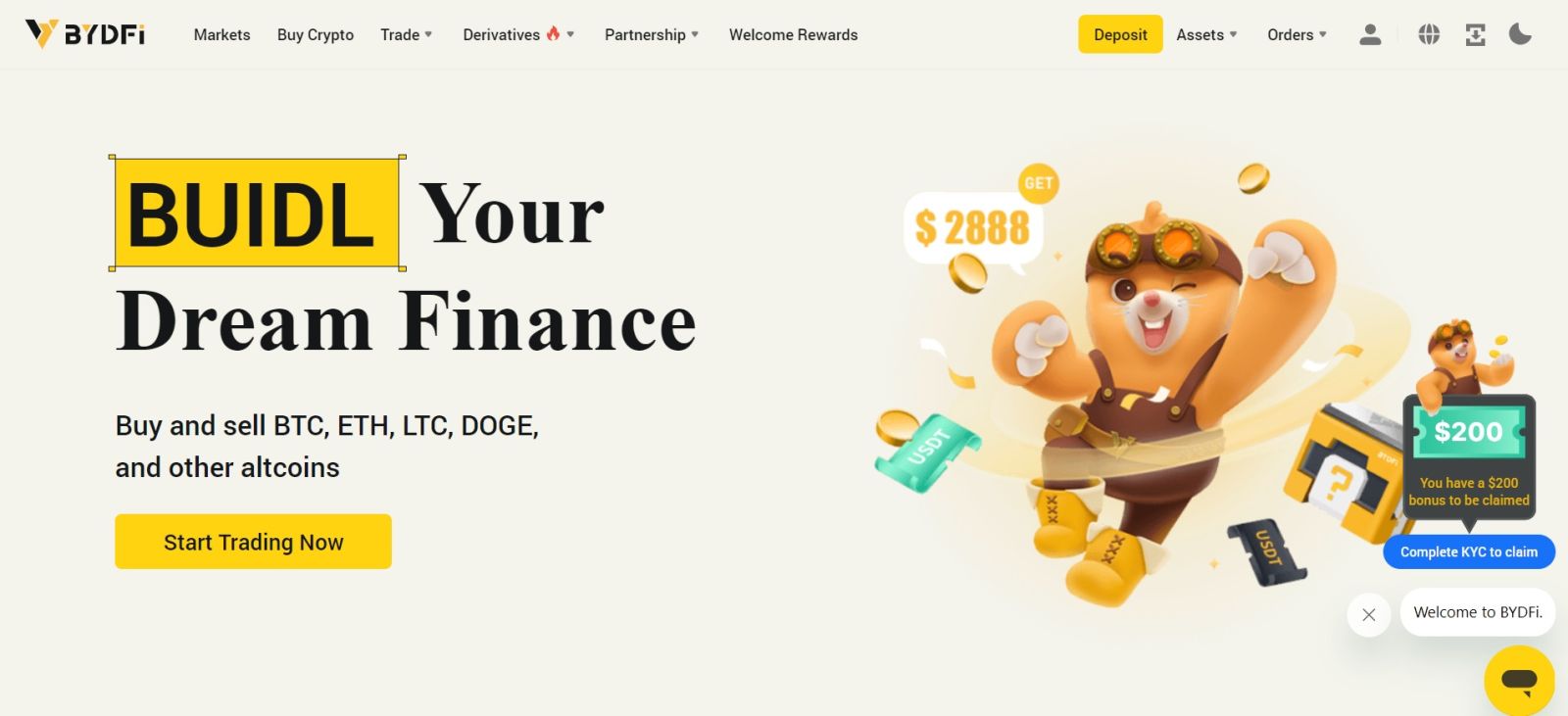
သင်၏ Apple အကောင့်ဖြင့် BYDF သို့ အကောင့်ဝင်ပါ။
1. BYDF သို့သွားရောက်ပြီး [ Log In ] ကိုနှိပ်ပါ။ 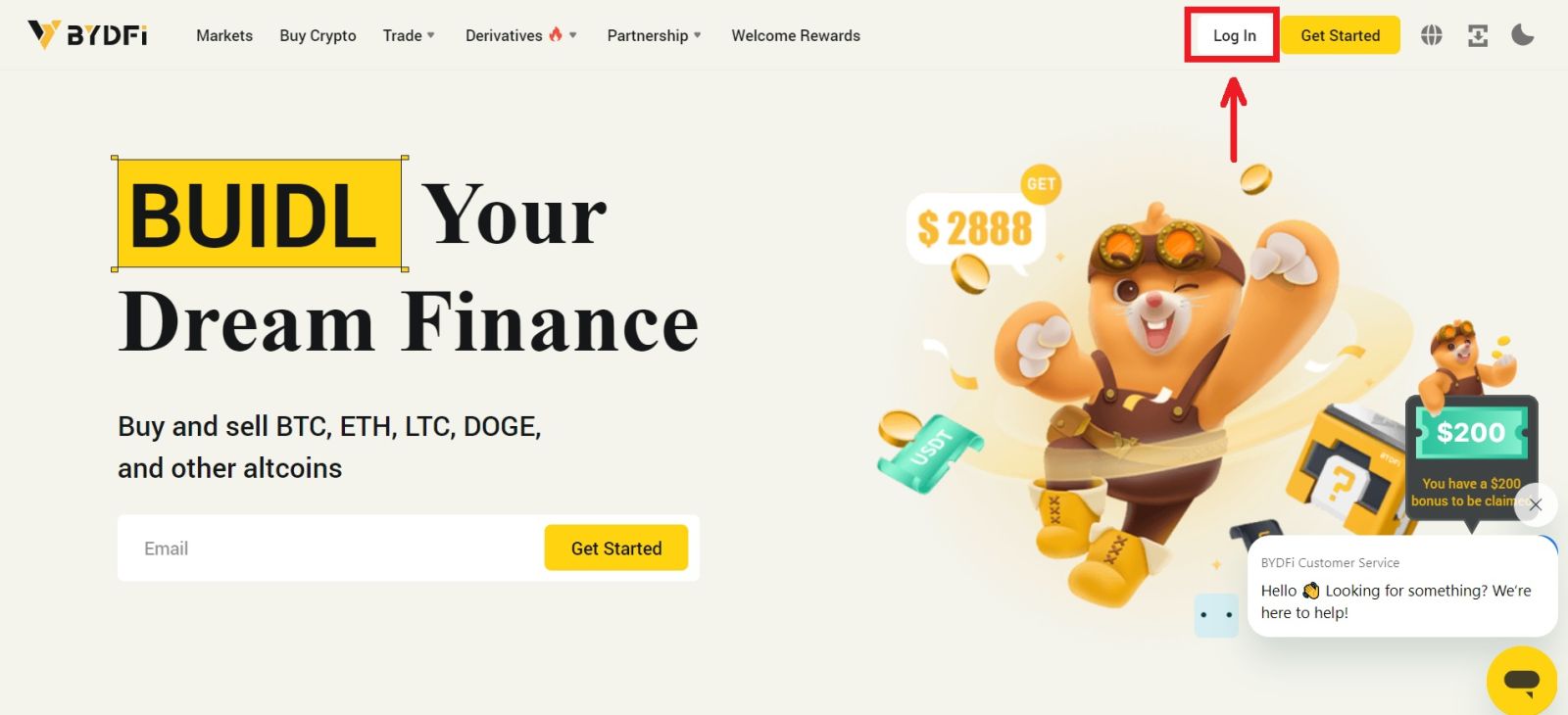 2. [Continue with Apple] ခလုတ်ကို နှိပ်ပါ။
2. [Continue with Apple] ခလုတ်ကို နှိပ်ပါ။ 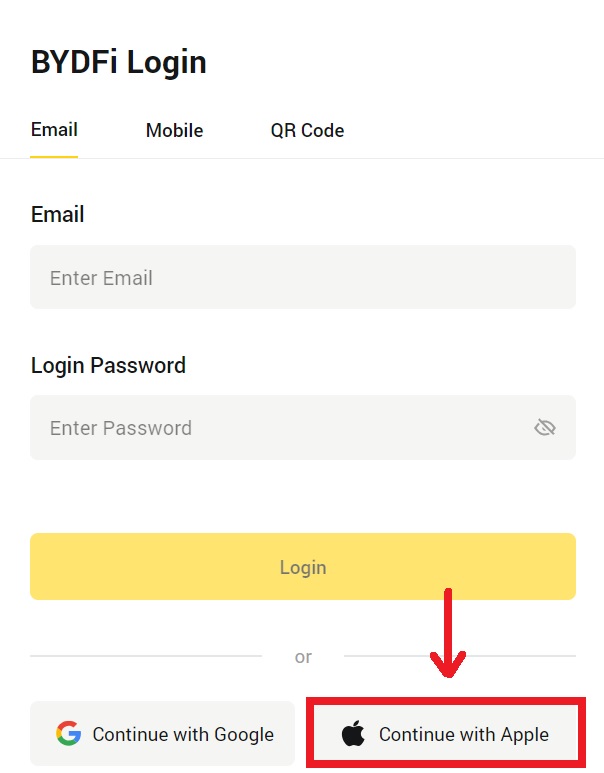
3. BYDF သို့ လက်မှတ်ထိုးဝင်ရန် သင်၏ Apple ID နှင့် စကားဝှက်ကို ထည့်ပါ။ 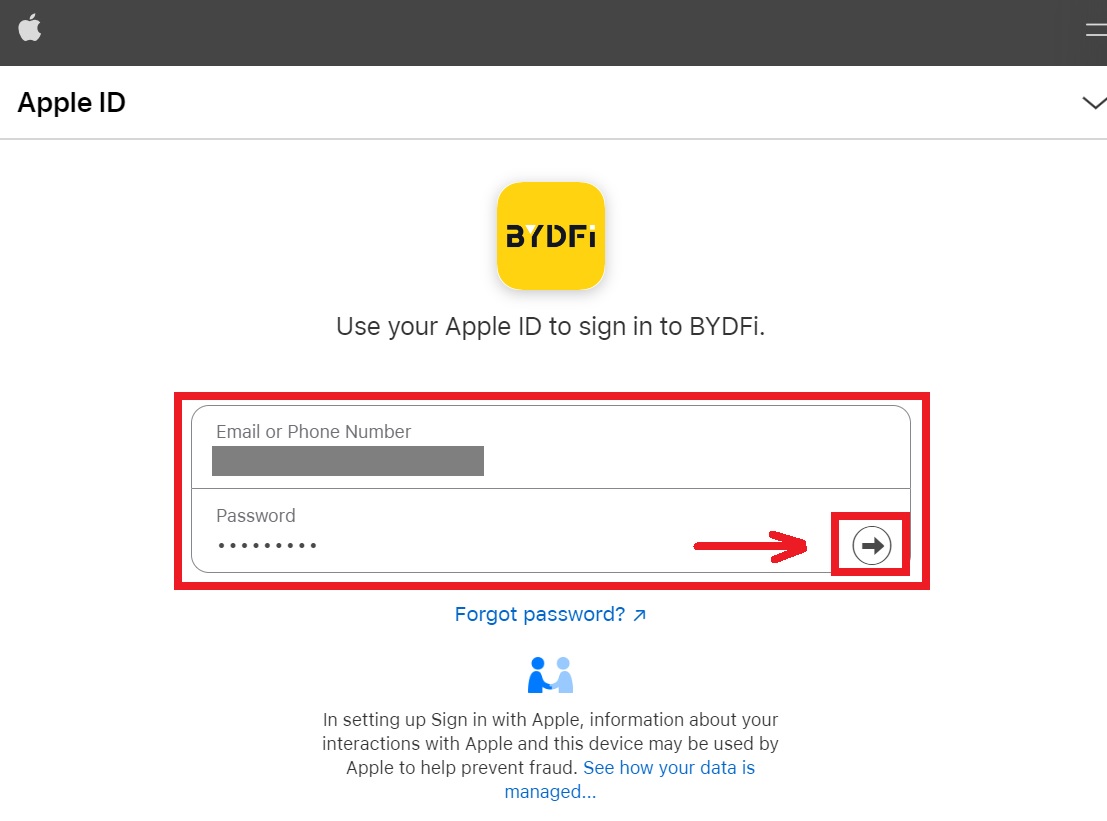 4. [Continue] ကိုနှိပ်ပါ။
4. [Continue] ကိုနှိပ်ပါ။ 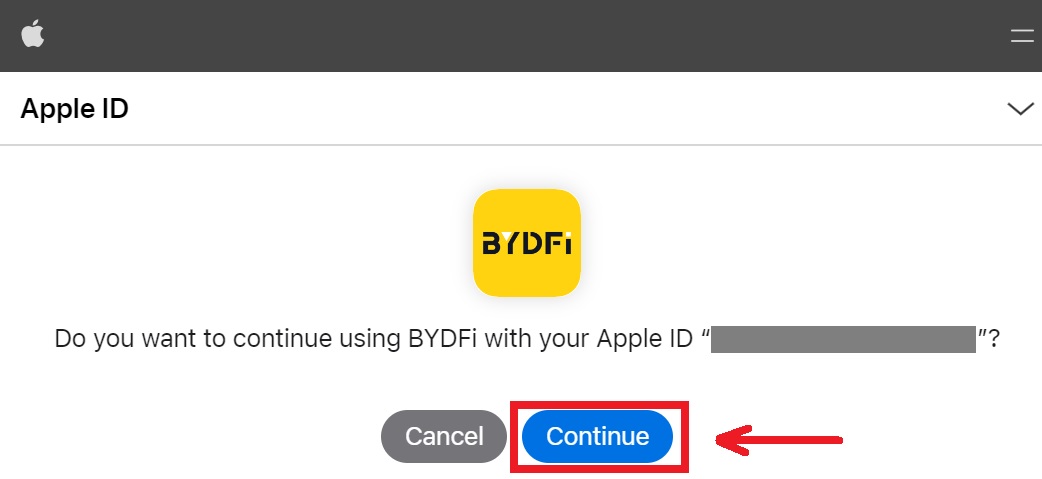 5. သင်၏ BYDFi အကောင့်ကို Apple နှင့် ချိတ်ဆက်ရန် သင့်စကားဝှက်ကို ထည့်သွင်းပါ။
5. သင်၏ BYDFi အကောင့်ကို Apple နှင့် ချိတ်ဆက်ရန် သင့်စကားဝှက်ကို ထည့်သွင်းပါ။ 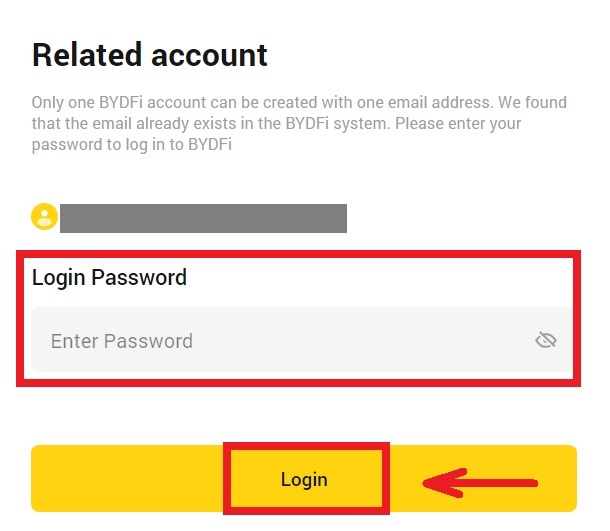
6. လက်မှတ်ထိုးဝင်ပြီးနောက်၊ သင်သည် BYDFi ဝဘ်ဆိုက်သို့ ပြန်ညွှန်းခံရလိမ့်မည်။ 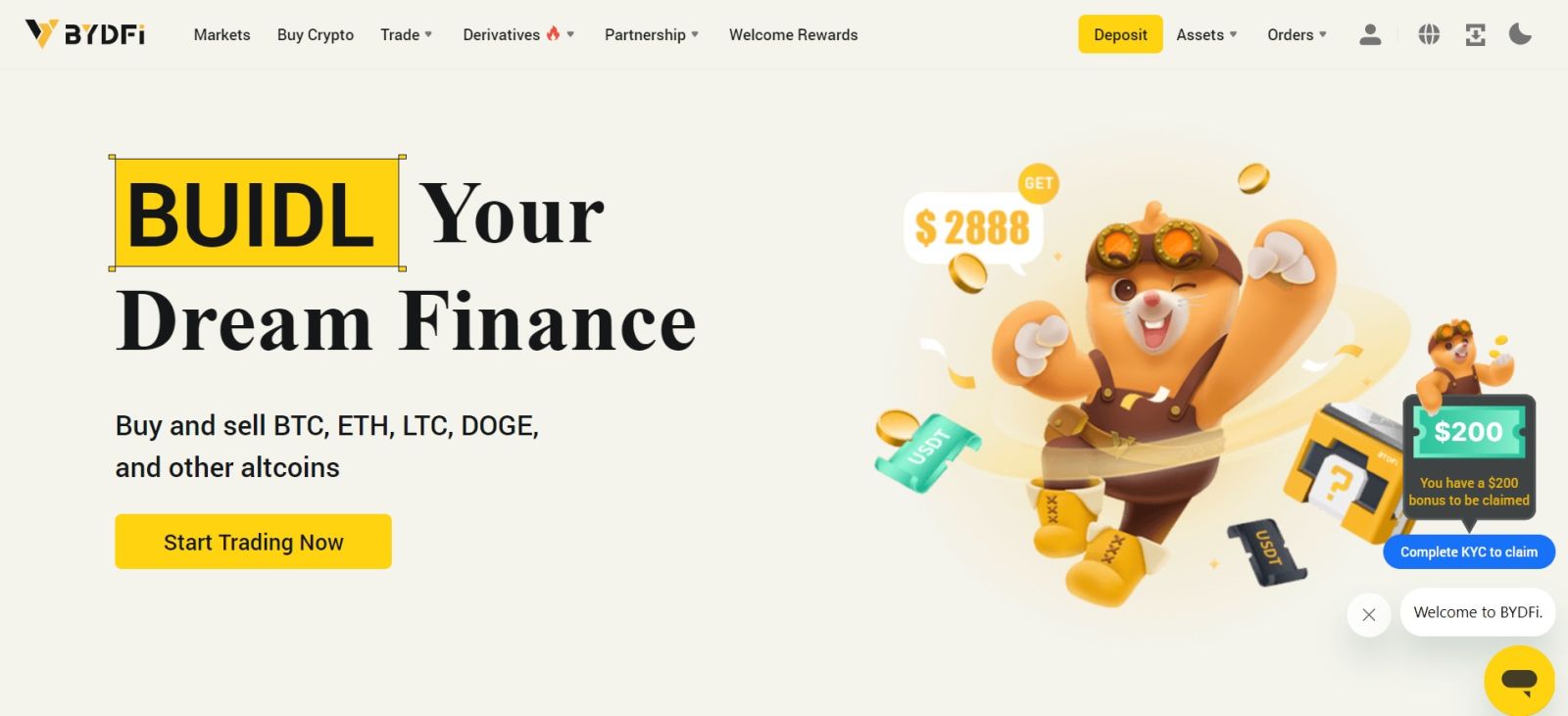
_
BYDFi အက်ပ်တွင် ဝင်ရောက်ပါ။
BYDF အက်ပ်ကို ဖွင့်ပြီး [ အကောင့်ဖွင့်/ လော့ဂ်အင် ] ကိုနှိပ်ပါ။ 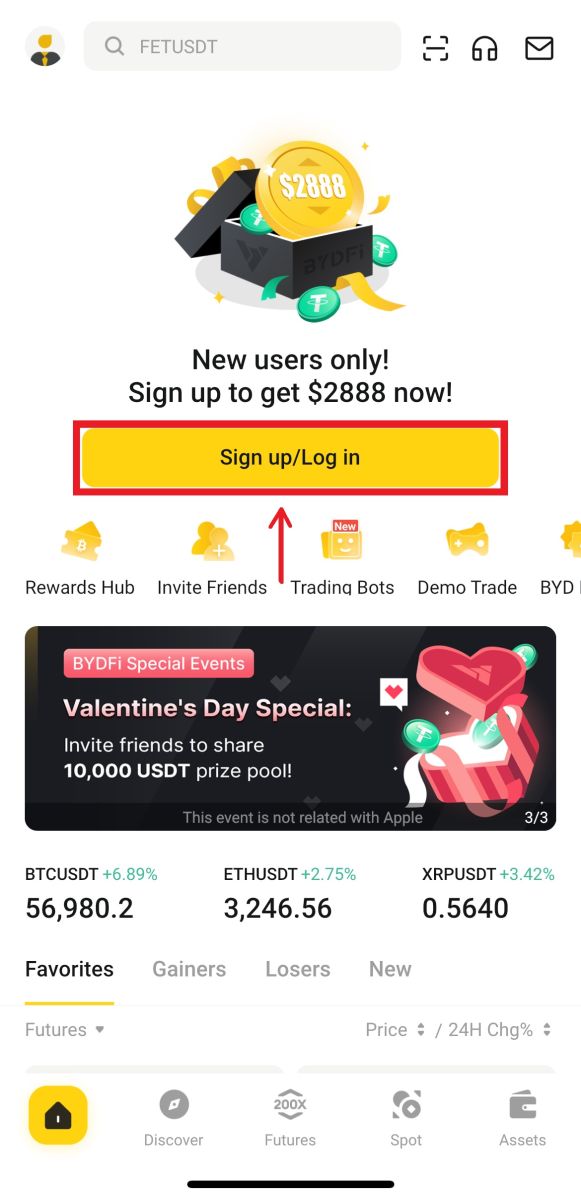
Email/Mobile ကိုအသုံးပြု၍ အကောင့်ဝင်ပါ
1. သင့်အချက်အလက်များကိုဖြည့်ပြီး [Log In] ကိုနှိပ်ပါ 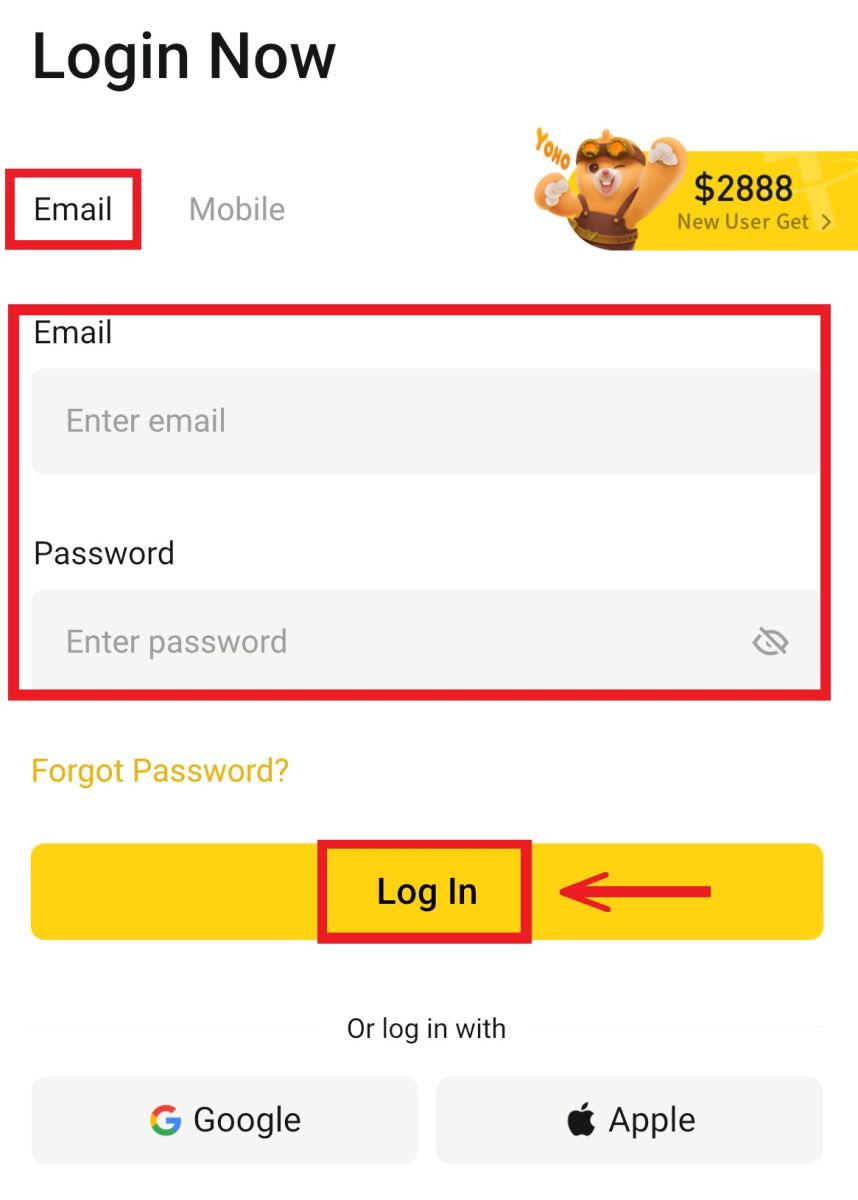
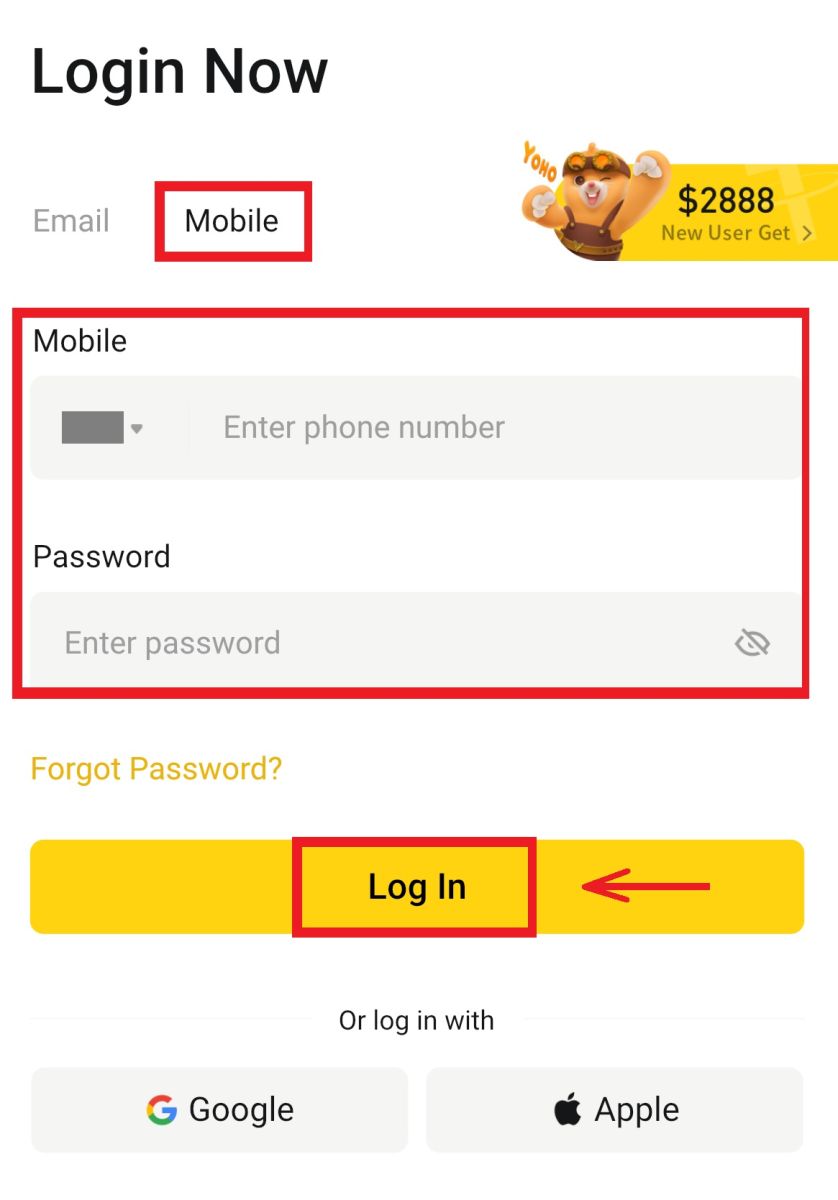
2. သင်ဝင်ရောက်ပြီး အရောင်းအဝယ်စတင်နိုင်မည်ဖြစ်ပါသည်။ 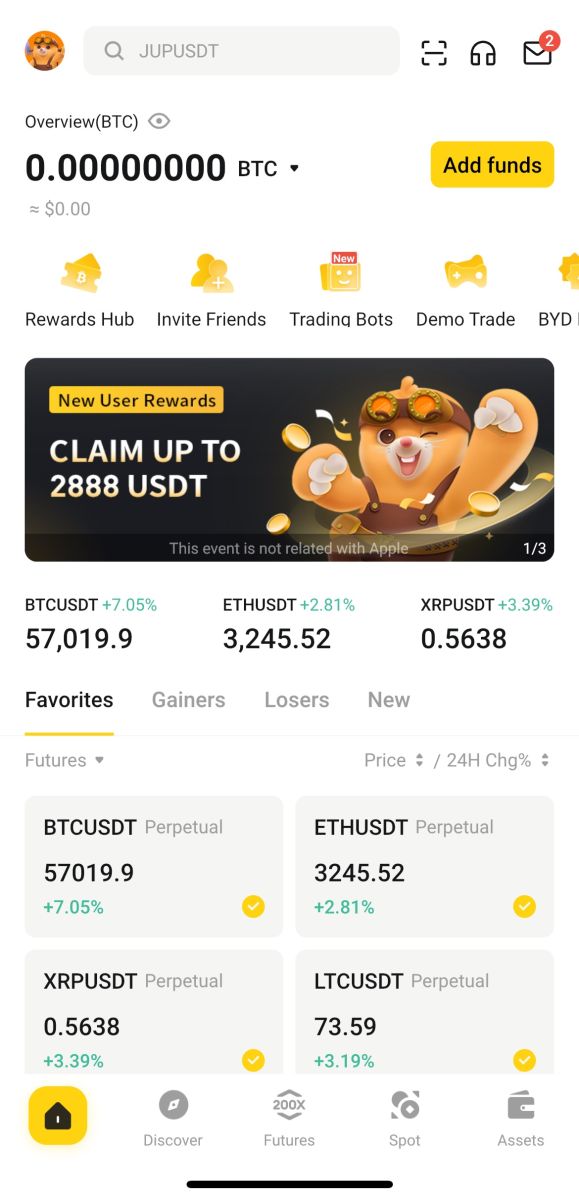
Google ကို အသုံးပြု၍ အကောင့်ဝင်ပါ
1. [Google] - [Continue] ကိုနှိပ်ပါ။ 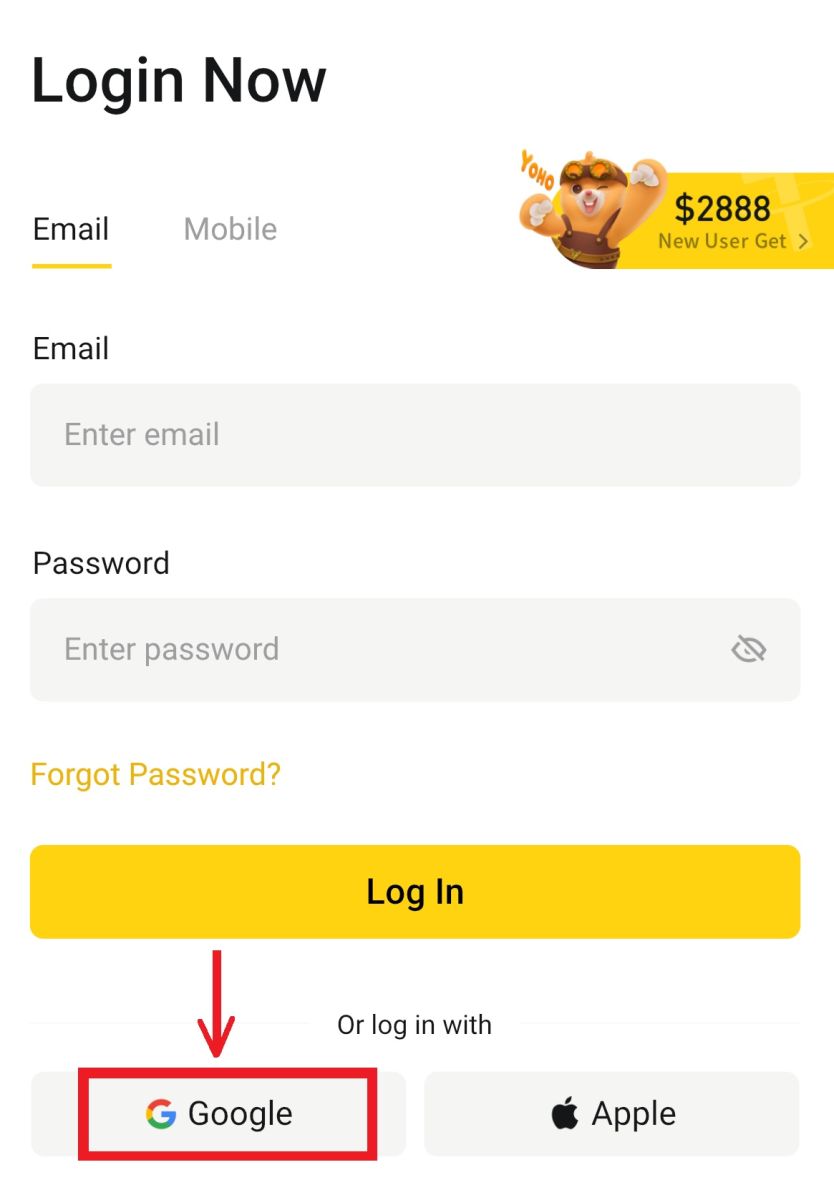
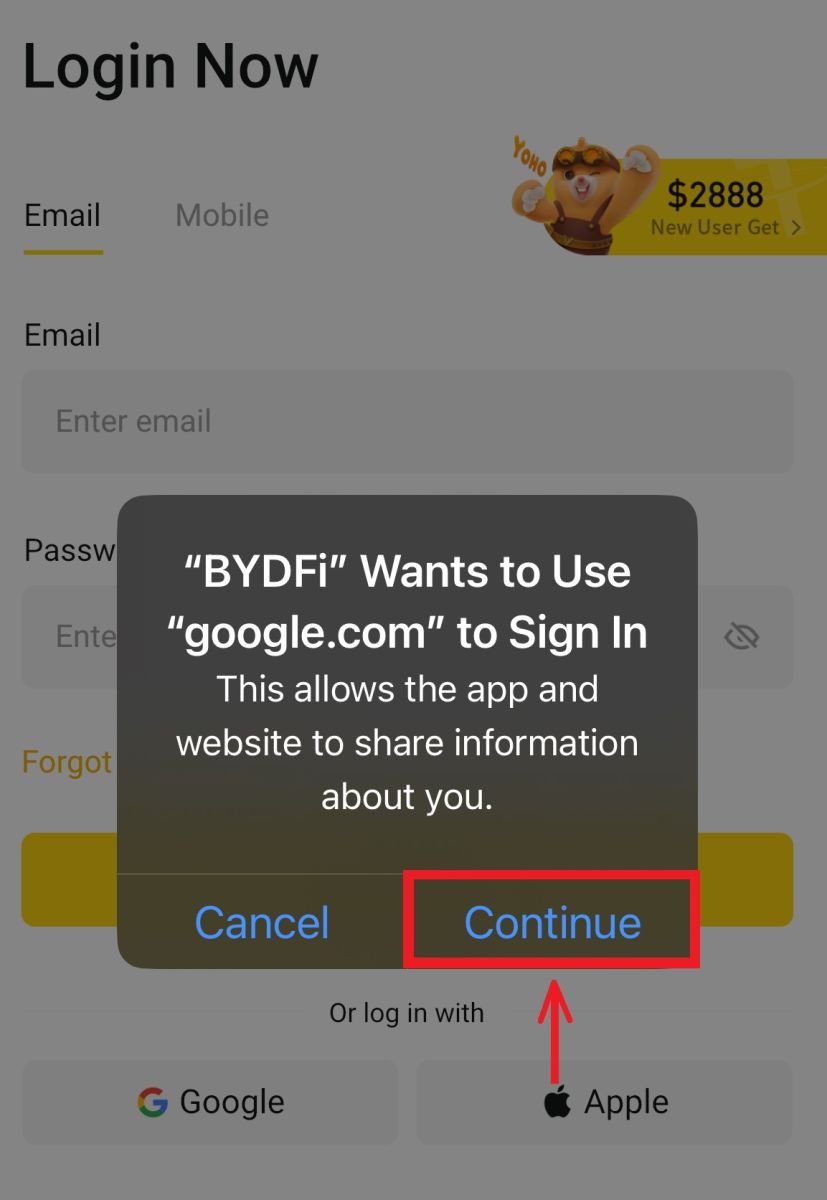 2. သင့်အီးမေးလ်နှင့် စကားဝှက်ကိုဖြည့်ပါ၊ ထို့နောက် [Next] ကိုနှိပ်ပါ။
2. သင့်အီးမေးလ်နှင့် စကားဝှက်ကိုဖြည့်ပါ၊ ထို့နောက် [Next] ကိုနှိပ်ပါ။ 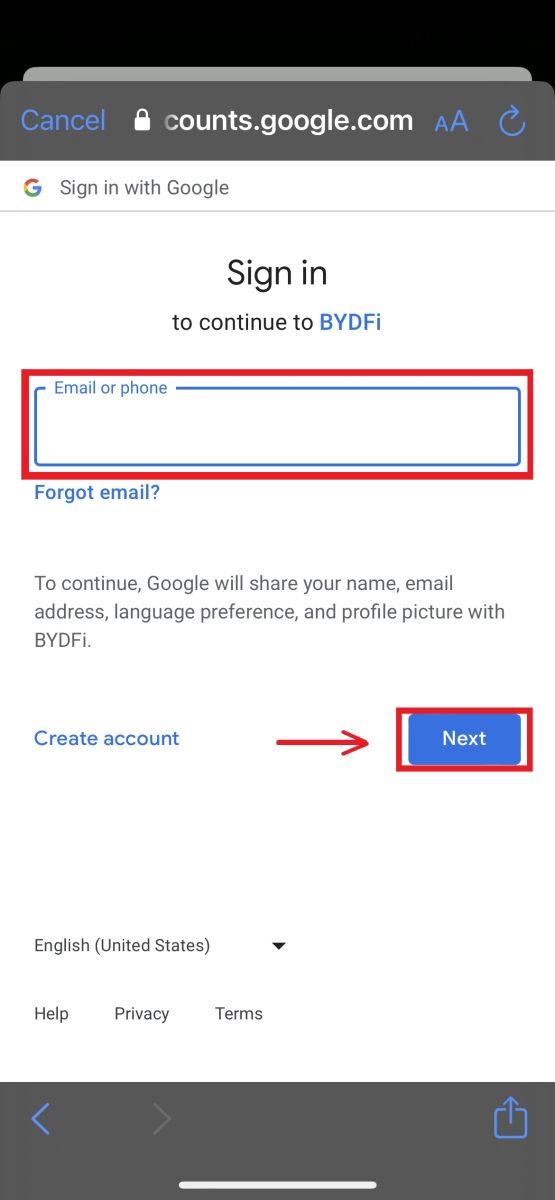
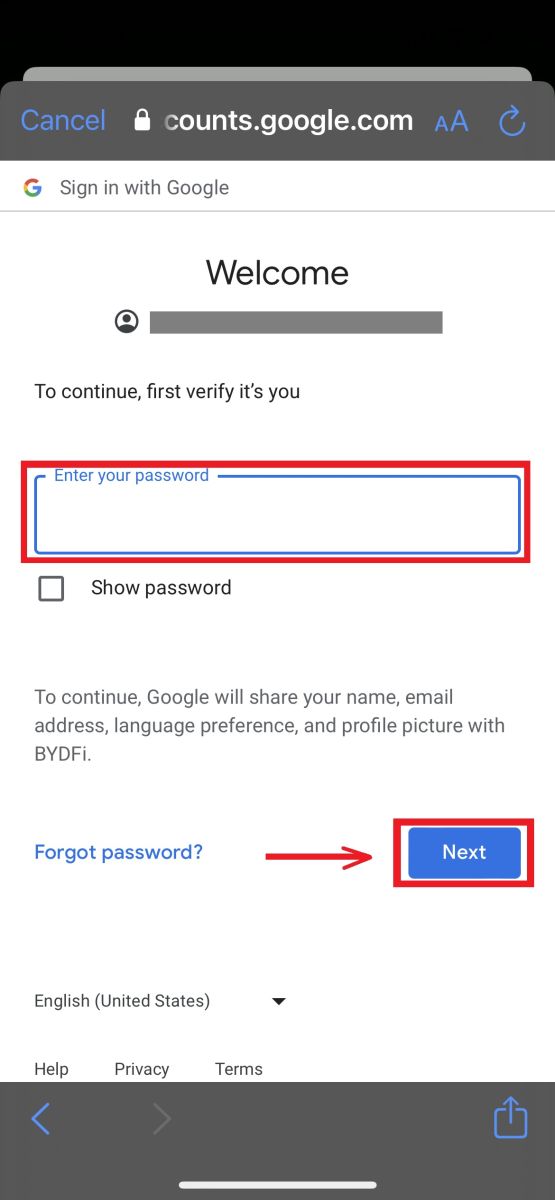
3. သင့်အကောင့်စကားဝှက်ကိုဖြည့်ပြီး [Log In] ကိုနှိပ်ပါ။ 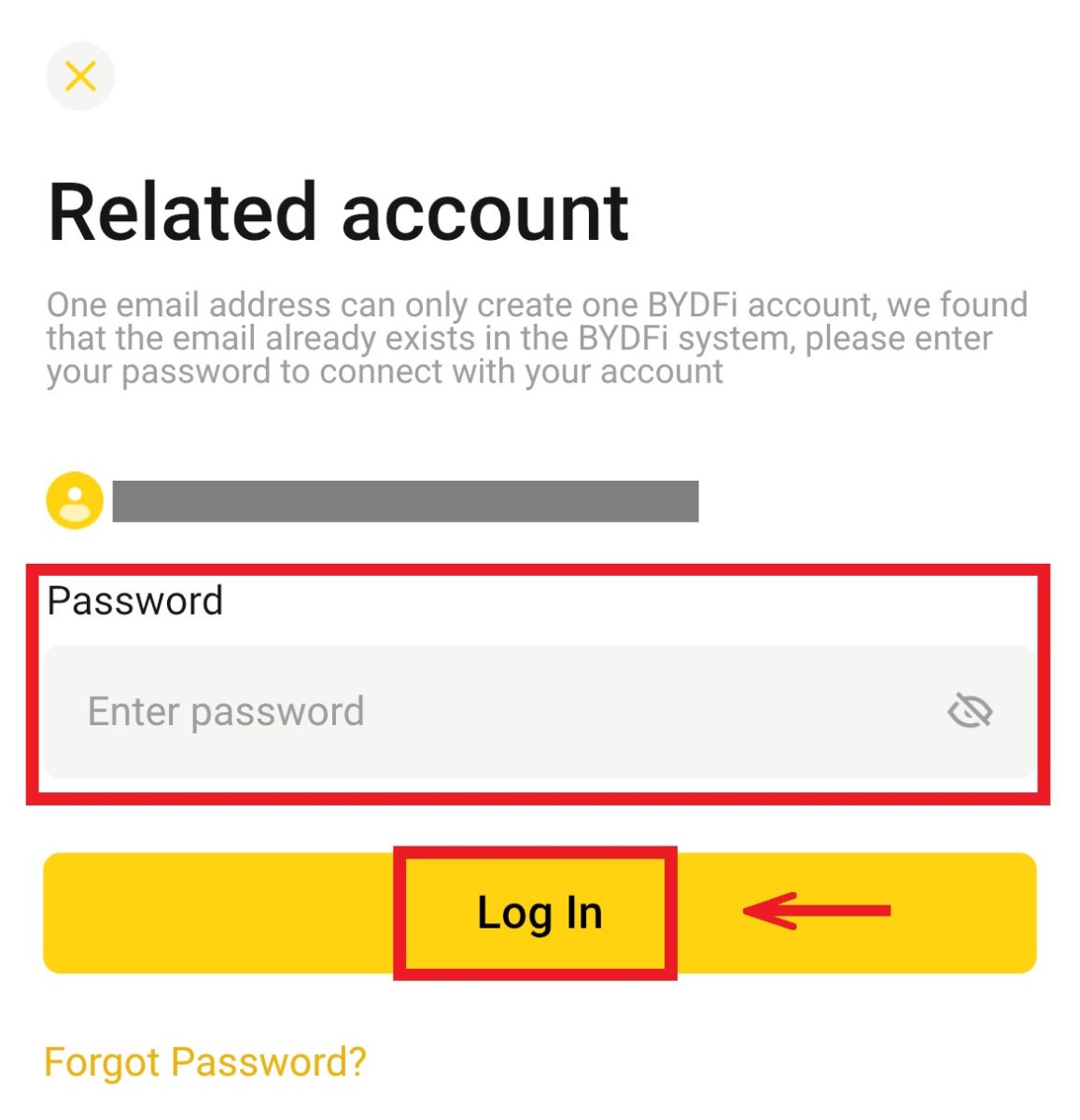
4. သင်ဝင်ရောက်ပြီး ကုန်သွယ်မှုကို စတင်နိုင်မည်ဖြစ်သည်။ 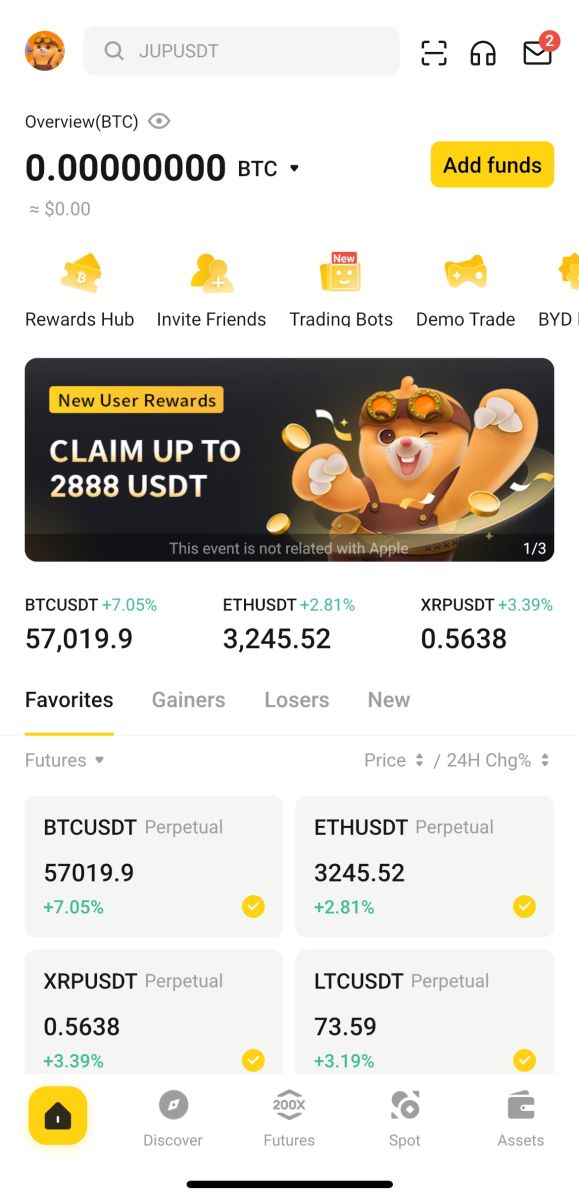
သင်၏ Apple အကောင့်ဖြင့် စာရင်းသွင်းပါ-
1. [Apple] ကို ရွေးချယ်ပါ။ သင်၏ Apple အကောင့်ကို အသုံးပြု၍ BYDFi သို့ လက်မှတ်ထိုးဝင်ရန် သင့်အား သတိပေးပါလိမ့်မည်။ [Continue] ကိုနှိပ်ပါ။ 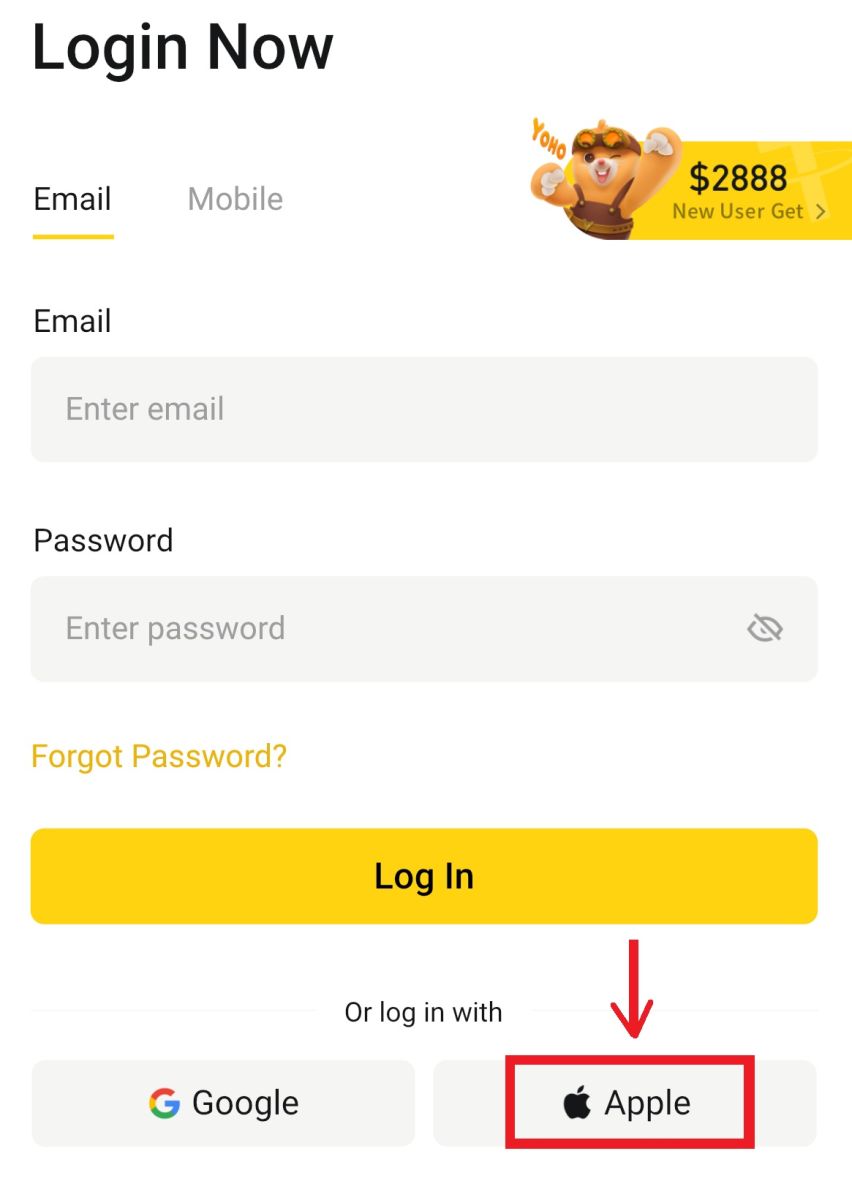
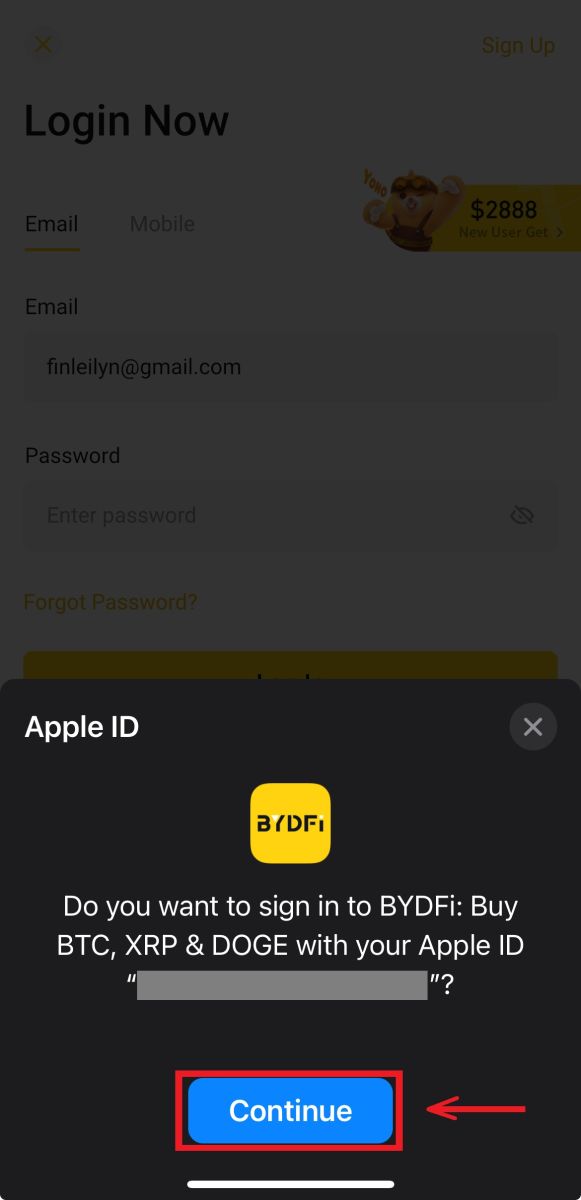
2. သင်ဝင်ရောက်ပြီး ကုန်သွယ်မှုကို စတင်နိုင်မည်ဖြစ်ပါသည်။ 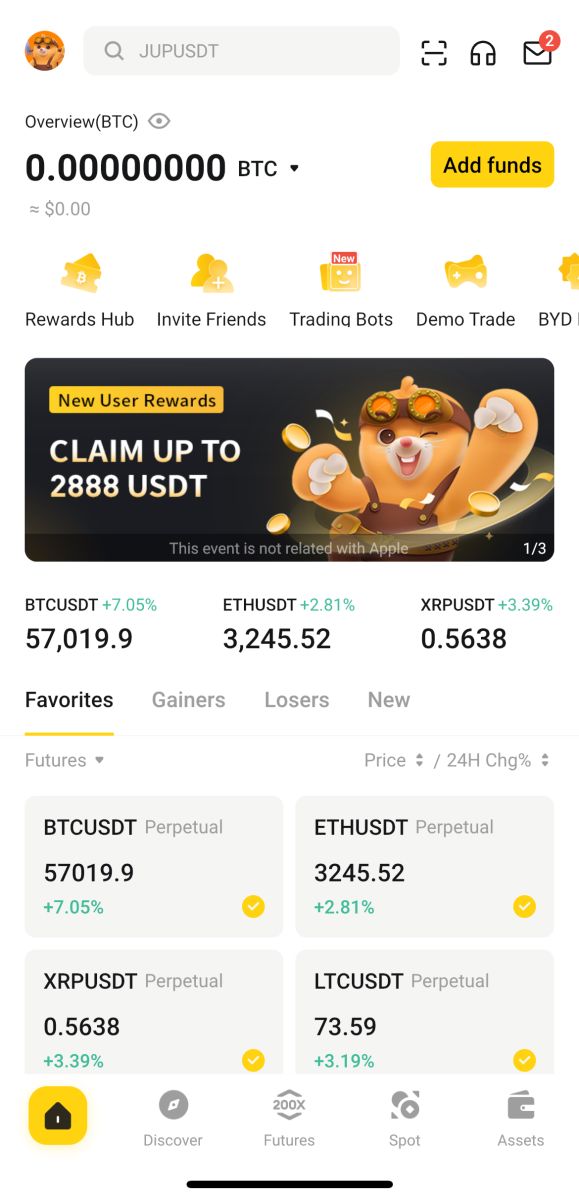
BYDF အကောင့်မှ ကျွန်ုပ်၏ စကားဝှက်ကို မေ့သွားပါသည်။
BYDFi ဝဘ်ဆိုက် သို့မဟုတ် အက်ပ်မှ သင့်အကောင့်စကားဝှက်ကို ပြန်လည်သတ်မှတ်နိုင်သည်။ လုံခြုံရေးအကြောင်းပြချက်ကြောင့် စကားဝှက်ပြန်လည်သတ်မှတ်ပြီးနောက် 24 နာရီအတွင်း သင့်အကောင့်မှ ငွေထုတ်ခြင်းကို ဆိုင်းငံ့ထားမည်ဖြစ်ကြောင်း ကျေးဇူးပြု၍ သတိပြုပါ။ 1. BYDFi ဝဘ်ဆိုက်
ကိုသွားပြီး [ Log In ] ကိုနှိပ်ပါ။ 2. လော့ဂ်အင်စာမျက်နှာတွင်၊ [Forgot Password?] ကိုနှိပ်ပါ။
3. သင့်အကောင့် အီးမေးလ် သို့မဟုတ် ဖုန်းနံပါတ်ကို ထည့်သွင်းပြီး [Submit] ကို နှိပ်ပါ။ သင့်အကောင့်ဝင်စကားဝှက်ကိုပြောင်းပြီးနောက် 24 နာရီကြာသည့်နောက် စက်ပစ္စည်းအသစ်ဖြင့် ရန်ပုံငွေများကို ထုတ်ယူနိုင်မည်မဟုတ်ကြောင်း ကျေးဇူးပြု၍ သတိပြုပါ။
4။ သင့်အီးမေးလ် သို့မဟုတ် SMS တွင် သင်လက်ခံရရှိထားသော အတည်ပြုကုဒ်ကို ထည့်ပါ၊ ဆက်လုပ်ရန် [အတည်ပြုရန်] ကိုနှိပ်ပါ။ .
5. သင်၏ စကားဝှက်အသစ်ကို ထည့်သွင်းပြီး [Submit] ကို နှိပ်ပါ။
6. သင့်စကားဝှက်ကို အောင်မြင်စွာ ပြန်လည်သတ်မှတ်ပြီးနောက်၊ ဆိုက်သည် သင့်အား လော့ဂ်အင်စာမျက်နှာသို့ ပြန်သွားရန် ညွှန်ကြားမည်ဖြစ်သည်။ သင့်စကားဝှက်အသစ်ဖြင့် လော့ဂ်အင်ဝင်ပြီး သင်သွားလို့ရပါပြီ။
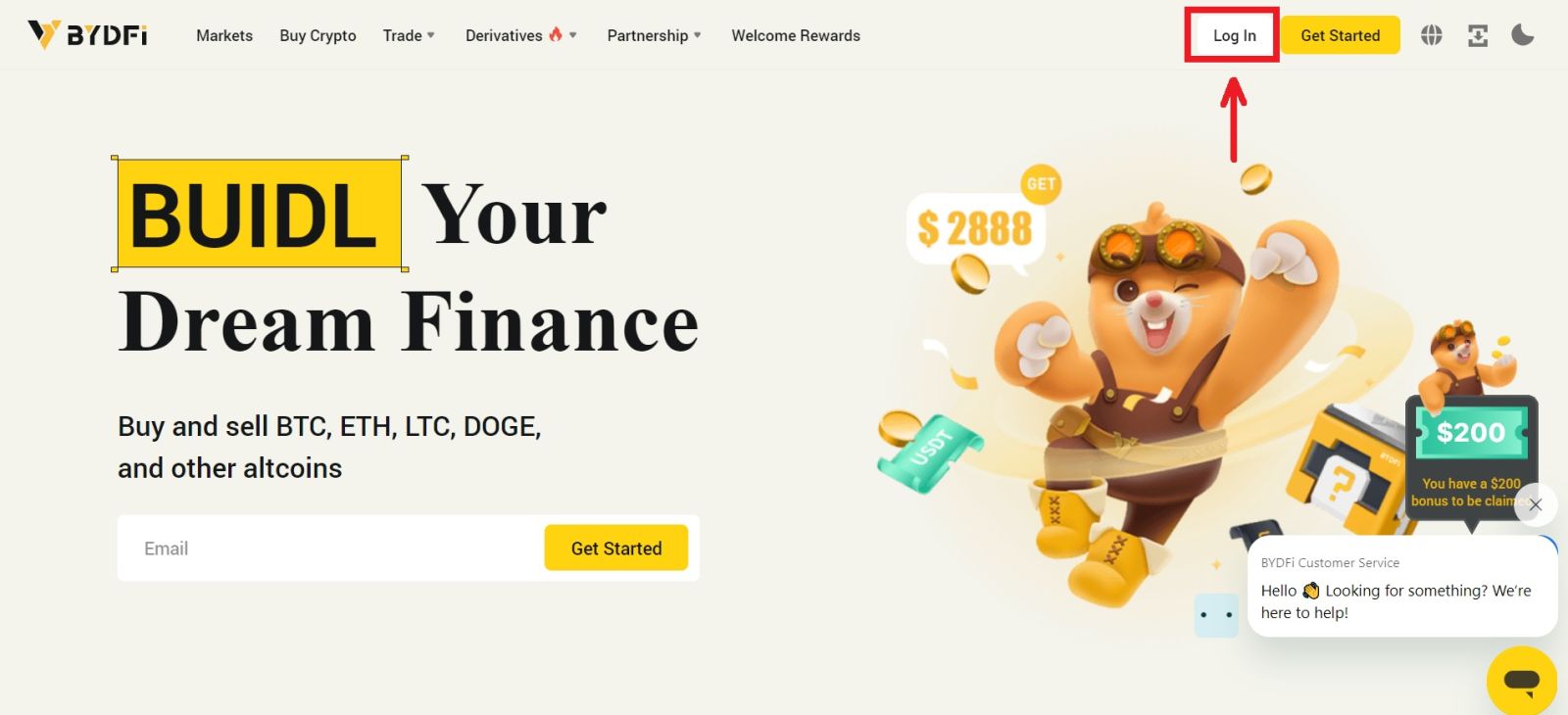
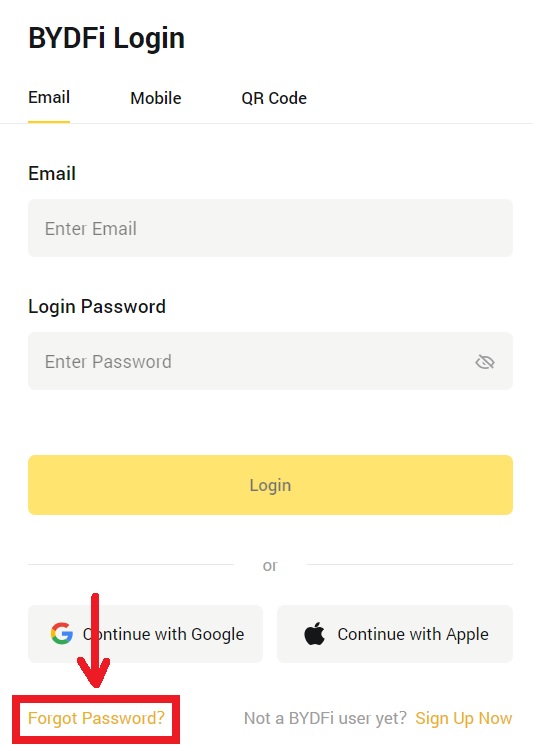
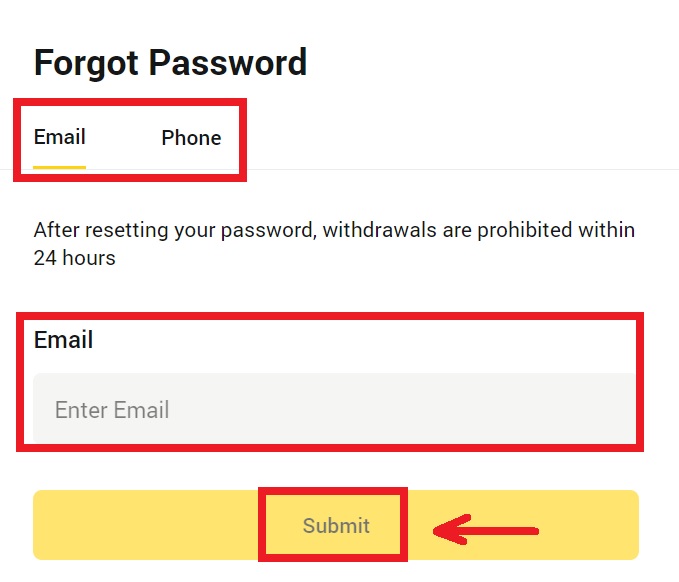
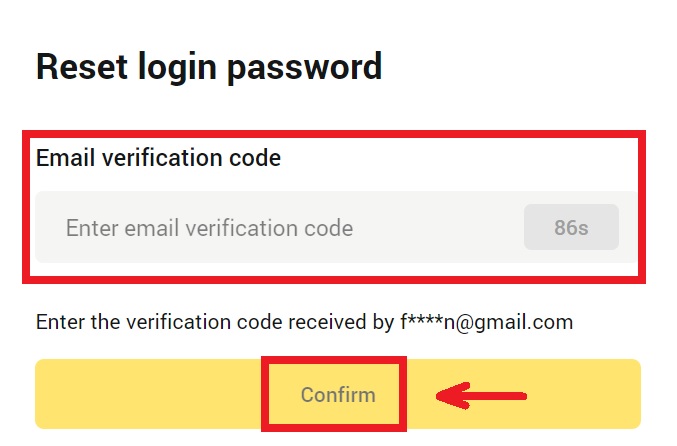
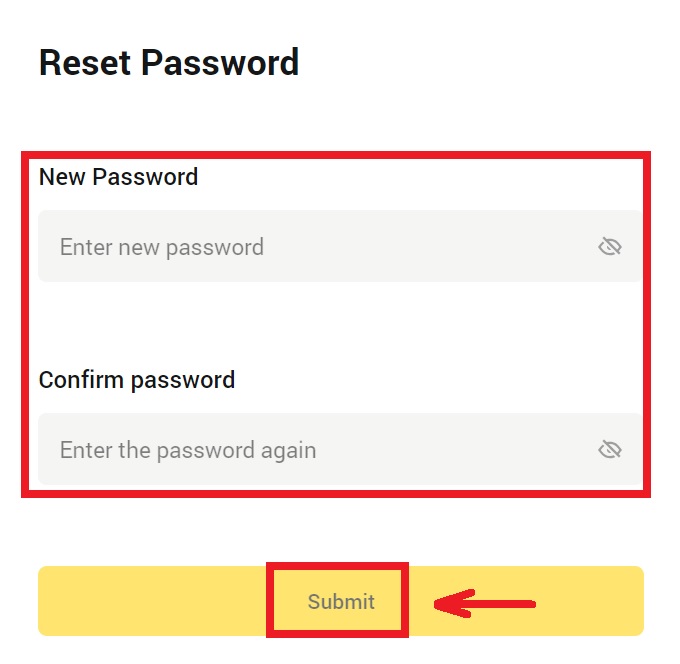
အမေးများသောမေးခွန်းများ (FAQs)
Google Authenticator ကို ဘယ်လို ချိတ်ရမလဲ။
1. သင့်ကိုယ်ပွား- [အကောင့်နှင့် လုံခြုံရေး] ကိုနှိပ်ပြီး [Google Authenticator] ကိုဖွင့်ပါ။ 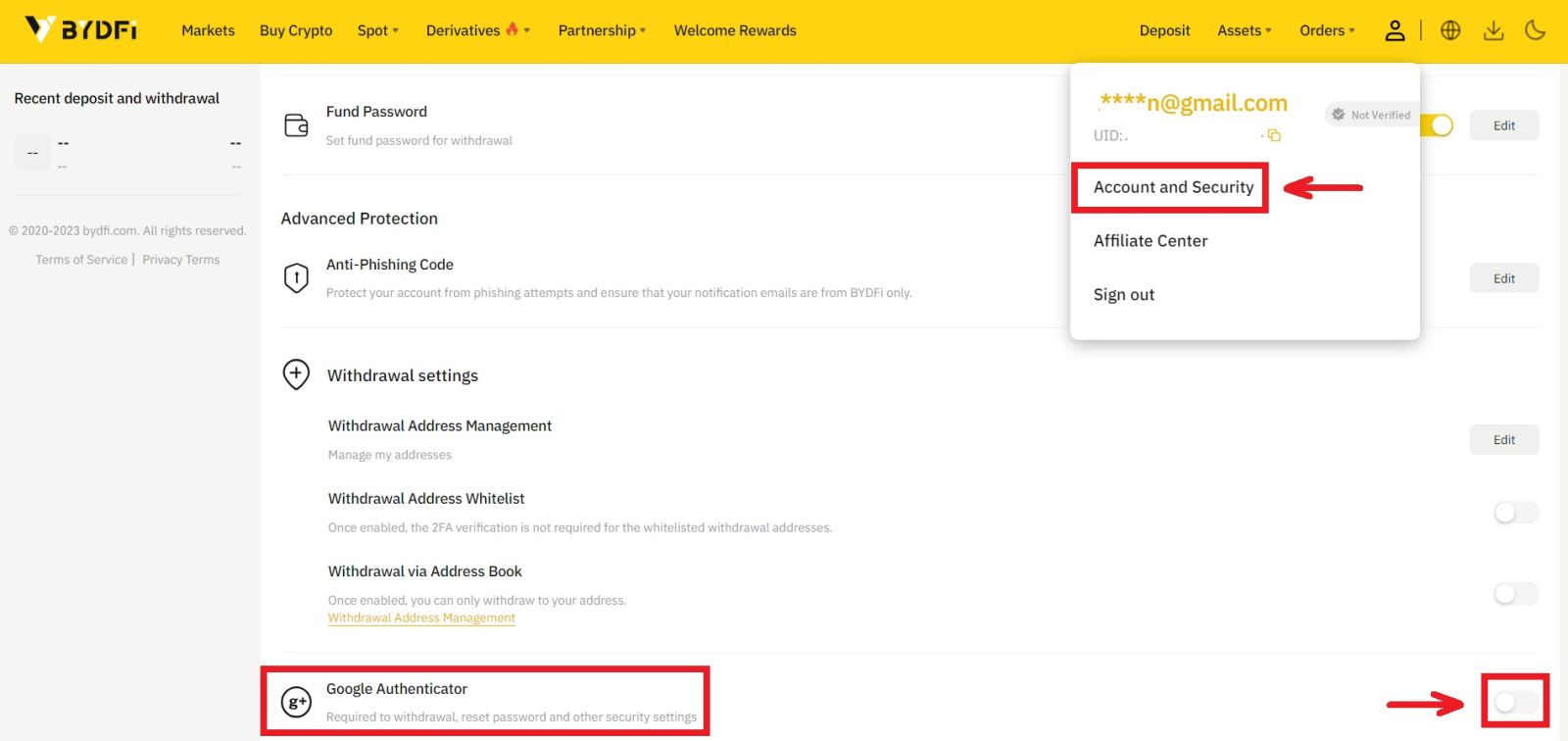
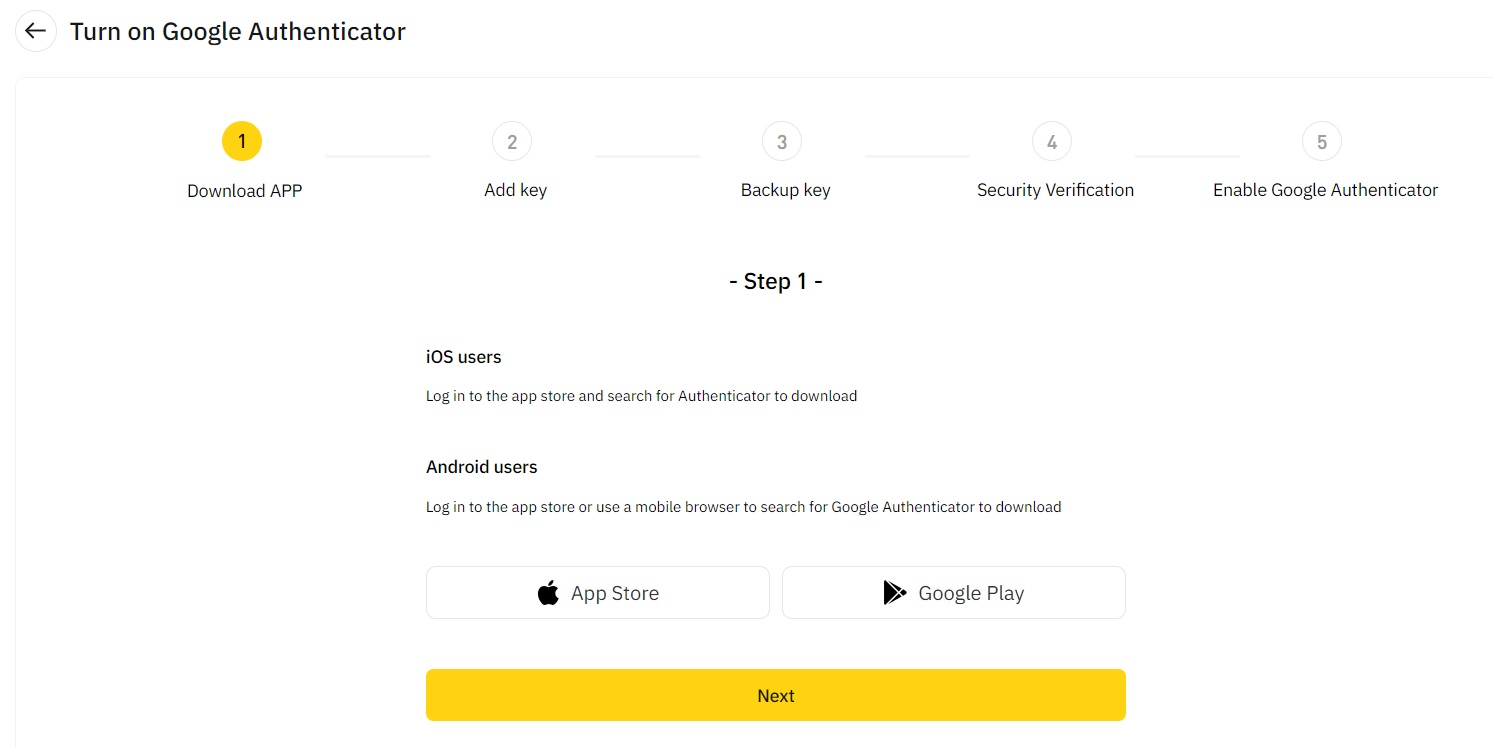
2. [Next] ကိုနှိပ်ပြီး ညွှန်ကြားချက်များကို လိုက်နာပါ။ ကျေးဇူးပြု၍ စာရွက်ပေါ်တွင် အရန်ကီးကို ချရေးပါ။ သင့်ဖုန်း မတော်တဆ ပျောက်ဆုံးသွားပါက၊ အရန်ကီးသည် သင့် Google Authenticator ကို ပြန်လည်အသက်သွင်းရန် ကူညီပေးနိုင်ပါသည်။ သင်၏ Google Authenticator ကို ပြန်လည်အသက်သွင်းရန် သုံးရက်ကြာတတ်သည်။ 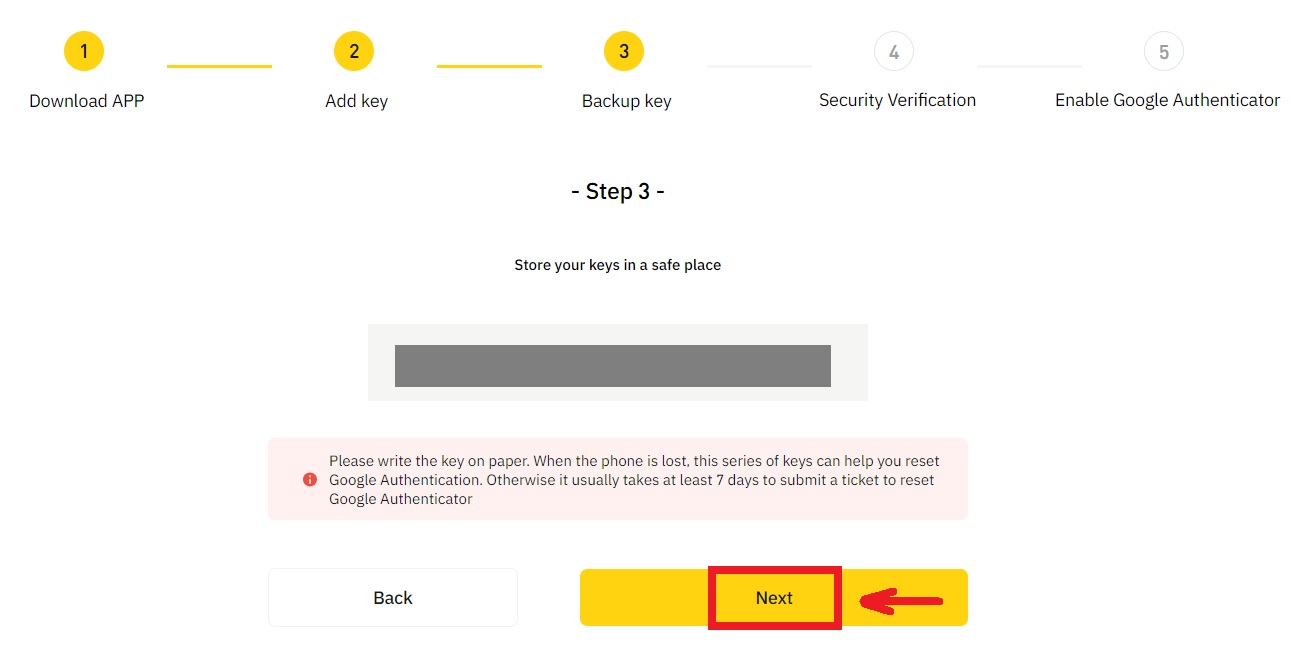
3. ညွှန်ကြားထားသည့်အတိုင်း SMS ကုဒ်၊ အီးမေးလ် အတည်ပြုကုဒ်နှင့် Google Authenticator ကုဒ်တို့ကို ထည့်သွင်းပါ။ သင်၏ Google Authenticator ကို စတင်သတ်မှတ်ခြင်း အပြီးသတ်ရန် [Confirm] ကိုနှိပ်ပါ။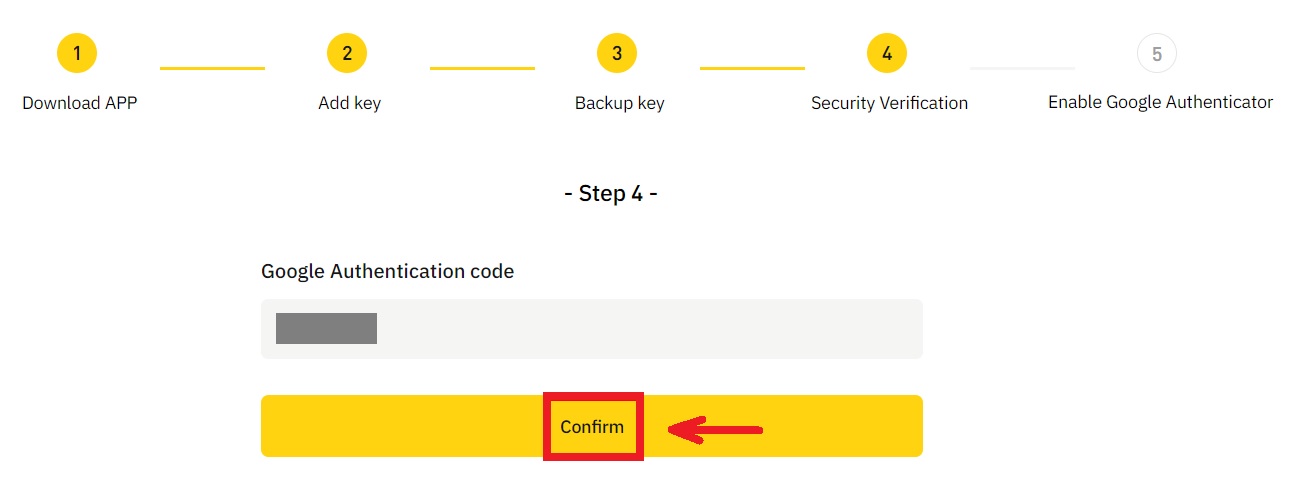
အကောင့်တစ်ခုအား စနစ်မှ စွန့်စားထိန်းချုပ်ရန် အဘယ်အရာက ဖြစ်နိုင်သနည်း။
သင့်ငွေများကို ကာကွယ်ရန်၊ သင့်အကောင့်ကို ဘေးကင်းလုံခြုံစေရန်နှင့် ဒေသန္တရဥပဒေများကို လိုက်နာရန်၊ အောက်ပါသံသယဖြစ်ဖွယ်အပြုအမူတစ်ခုခု ဖြစ်ပွားပါက သင့်အကောင့်ကို ဆိုင်းငံ့ထားပါမည်။
- IP သည် ပံ့ပိုးမထားသော နိုင်ငံ သို့မဟုတ် ဒေသမှဖြစ်သည်။
- သင်သည် စက်တစ်ခုတည်းတွင် အကောင့်များစွာသို့ မကြာခဏဝင်ရောက်နေပါသည်။
- သင့်နိုင်ငံ/ဒေသ၏ သက်သေခံကတ်ပြားသည် သင်၏နေ့စဉ်လုပ်ဆောင်မှုနှင့် မကိုက်ညီပါ။
- သင်သည် လှုပ်ရှားမှုများတွင် ပါဝင်ရန်အတွက် အစုလိုက်အကောင့်များကို စာရင်းသွင်းပါ။
- အကောင့်သည် ဥပဒေချိုးဖောက်သည်ဟု သံသယရှိပြီး စုံစမ်းစစ်ဆေးရန်အတွက် တရားရေးအာဏာပိုင်ထံမှ တောင်းဆိုမှုကြောင့် ဆိုင်းငံ့ထားခြင်းဖြစ်သည်။
- အချိန်တိုအတွင်း အကောင့်တစ်ခုမှ မကြာခဏ ငွေထုတ်ခြင်း၊
- အကောင့်ကို သံသယဖြစ်ဖွယ်စက်ပစ္စည်း သို့မဟုတ် IP ဖြင့် လုပ်ဆောင်နေပြီး ခွင့်ပြုချက်မရှိဘဲ အသုံးပြုမှုအန္တရာယ်ရှိသည်။
- အခြားအန္တရာယ်ထိန်းချုပ်ခြင်းအကြောင်းများ။
စနစ်အန္တရာယ်ထိန်းချုပ်မှုကို မည်သို့ထုတ်ပြန်မည်နည်း။
ကျွန်ုပ်တို့၏ ဖောက်သည်ဝန်ဆောင်မှုအဖွဲ့ကို ဆက်သွယ်ပြီး သင့်အကောင့်ကို လော့ခ်ဖွင့်ရန် သတ်မှတ်ထားသော လုပ်ထုံးလုပ်နည်းများကို လိုက်နာပါ။ ပလပ်ဖောင်းသည် သင့်အကောင့်ကို အလုပ်လုပ်ရက် 3 မှ 7 ရက်အတွင်း ပြန်လည်စစ်ဆေးမည်ဖြစ်သောကြောင့် ကျေးဇူးပြု၍ စိတ်ရှည်ပါ။
ထို့အပြင်၊ ကျေးဇူးပြု၍ သင့်စကားဝှက်ကို အချိန်မီပြောင်းပြီး သင့်စာတိုက်ပုံး၊ ဆဲလ်ဖုန်း သို့မဟုတ် Google Authenticator နှင့် အခြားသော လုံခြုံသောအထောက်အထားစိစစ်ခြင်းနည်းလမ်းများကို သင်ကိုယ်တိုင်သာ ဝင်ရောက်အသုံးပြုနိုင်ကြောင်း သေချာပါစေ။
သင့်အကောင့်ကို ပိုင်ဆိုင်ကြောင်း သေချာစေရန် အန္တရာယ်ထိန်းချုပ်မှု လော့ခ်ဖွင့်ခြင်းအတွက် လုံလောက်သော စာရွက်စာတမ်းများ လိုအပ်ကြောင်း ကျေးဇူးပြု၍ သတိပြုပါ။ အကယ်၍ သင်သည် စာရွက်စာတမ်းများ မပေးနိုင်ပါက၊ မကိုက်ညီသော စာရွက်စာတမ်းများကို တင်ပြခြင်း သို့မဟုတ် အရေးယူခြင်း၏ အကြောင်းရင်းနှင့် မကိုက်ညီပါက၊ ချက်ခြင်းအကူအညီကို သင်လက်ခံရရှိမည်မဟုတ်ပါ။
BYDF မှ မည်ကဲ့သို့ ထုတ်ယူမည်နည်း။
ငွေသားကူးပြောင်းခြင်းမှတဆင့် Crypto ကိုဘယ်လိုရောင်းမလဲ။
BYDFi (ဝဘ်) တွင် ငွေသားဖြင့် ပြောင်းလဲခြင်း Crypto ကို ရောင်းပါ
1. သင်၏ BYDFi အကောင့် သို့ ဝင်ရောက်ပြီး [ Crypto ဝယ်ရန် ] ကိုနှိပ်ပါ။ 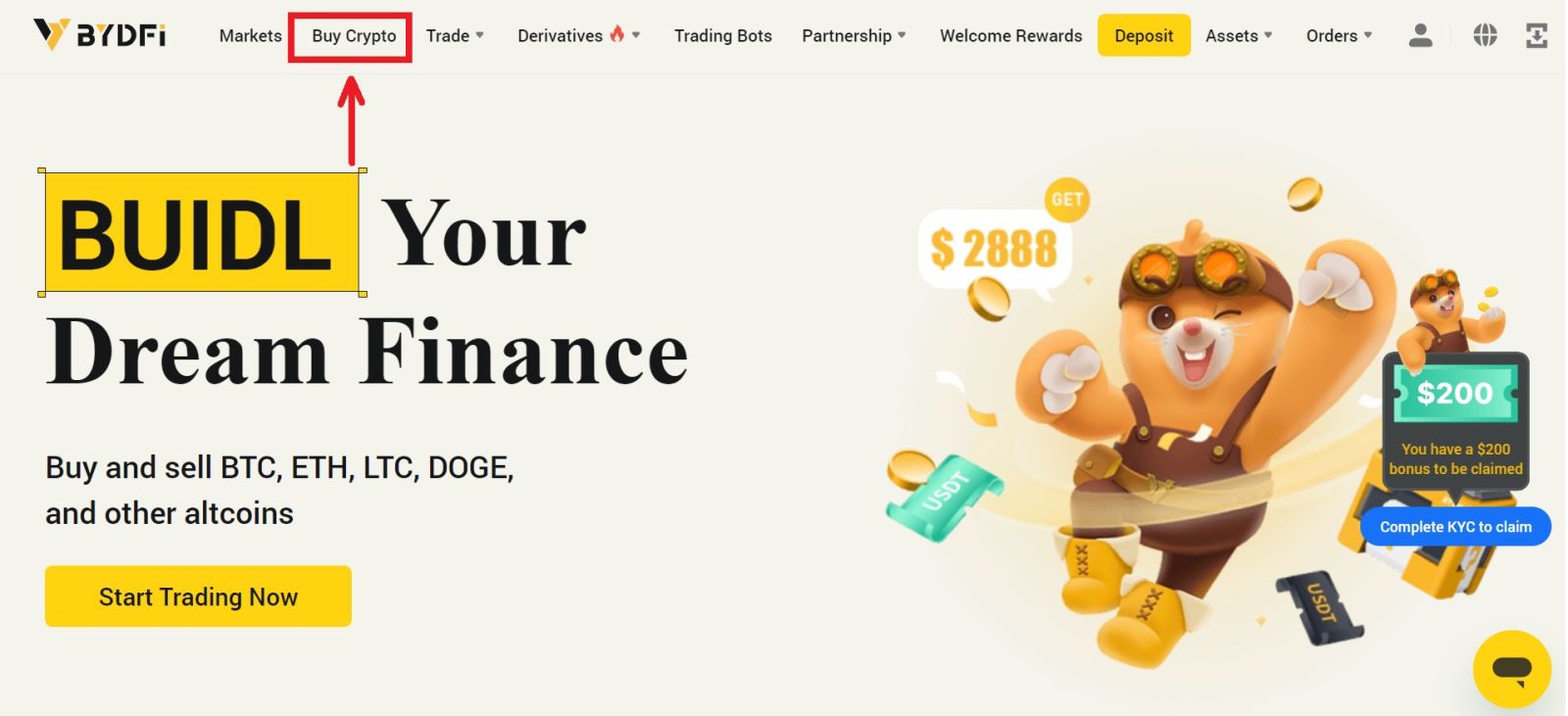 2. [Sell] ကို နှိပ်ပါ။ Fiat ငွေကြေးနှင့် သင်ရောင်းလိုသော ပမာဏကို ရွေးချယ်ပါ။ သင်နှစ်သက်သော ငွေပေးချေမှုနည်းလမ်းကို ရွေးချယ်ပြီးနောက် [Search] ကိုနှိပ်ပါ။
2. [Sell] ကို နှိပ်ပါ။ Fiat ငွေကြေးနှင့် သင်ရောင်းလိုသော ပမာဏကို ရွေးချယ်ပါ။ သင်နှစ်သက်သော ငွေပေးချေမှုနည်းလမ်းကို ရွေးချယ်ပြီးနောက် [Search] ကိုနှိပ်ပါ။ 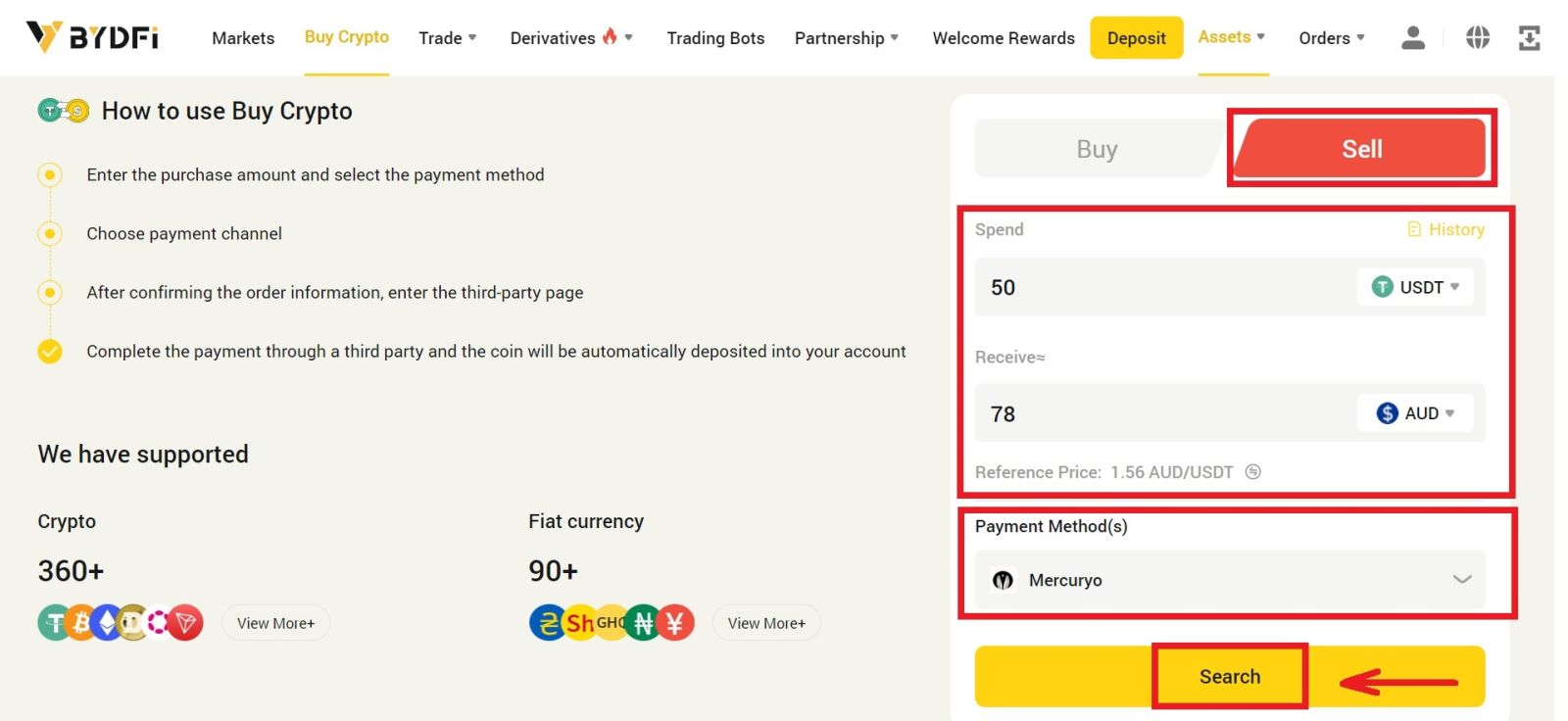 3. သင့်အား ပြင်ပဝဘ်ဆိုက်သို့ ပြန်ညွှန်းသွားမည်ဖြစ်ပြီး၊ ဤဥပမာတွင် ကျွန်ုပ်တို့သည် Mercuryo ကို အသုံးပြုပါမည်။ [Sell] ကိုနှိပ်ပါ။
3. သင့်အား ပြင်ပဝဘ်ဆိုက်သို့ ပြန်ညွှန်းသွားမည်ဖြစ်ပြီး၊ ဤဥပမာတွင် ကျွန်ုပ်တို့သည် Mercuryo ကို အသုံးပြုပါမည်။ [Sell] ကိုနှိပ်ပါ။ 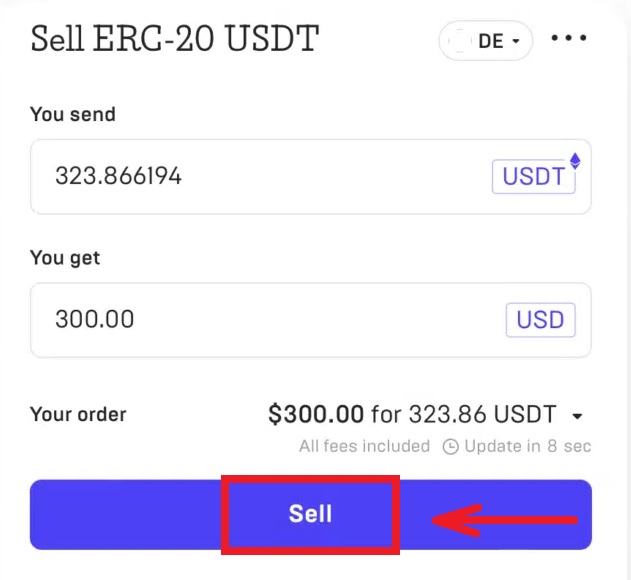
4. သင်၏ကတ်အသေးစိတ်အချက်အလက်များကိုဖြည့်ပြီး [Continue] ကိုနှိပ်ပါ။ 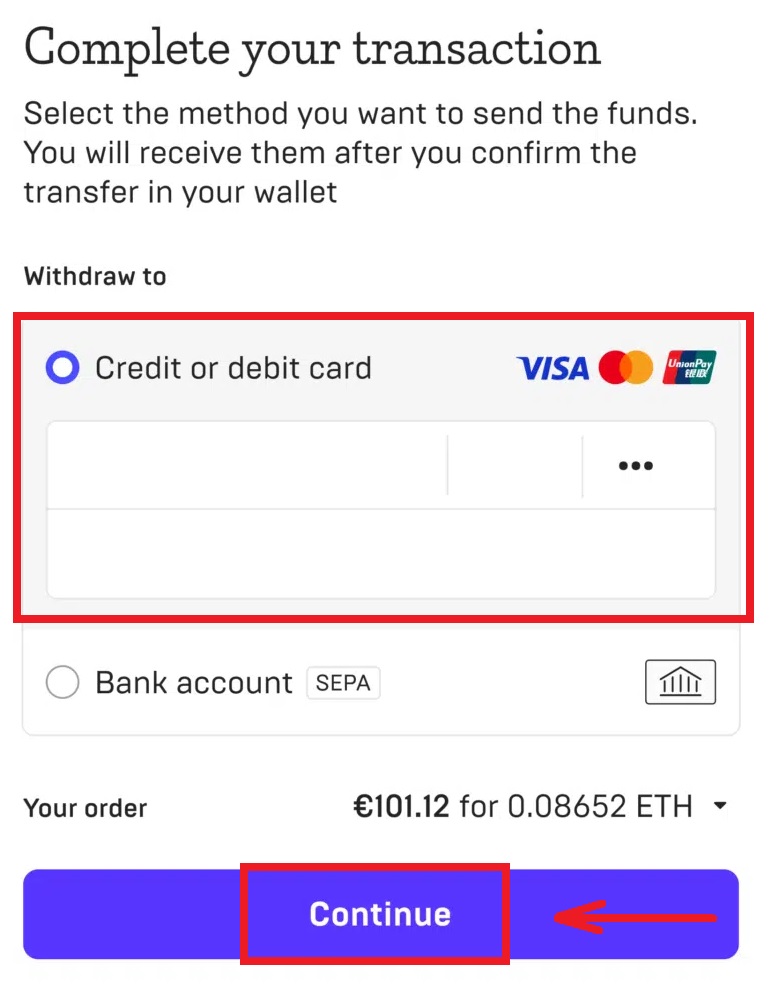
5. ငွေပေးချေမှုအသေးစိတ်အချက်အလက်များကို စစ်ဆေးပြီး သင့်မှာယူမှုကို အတည်ပြုပါ။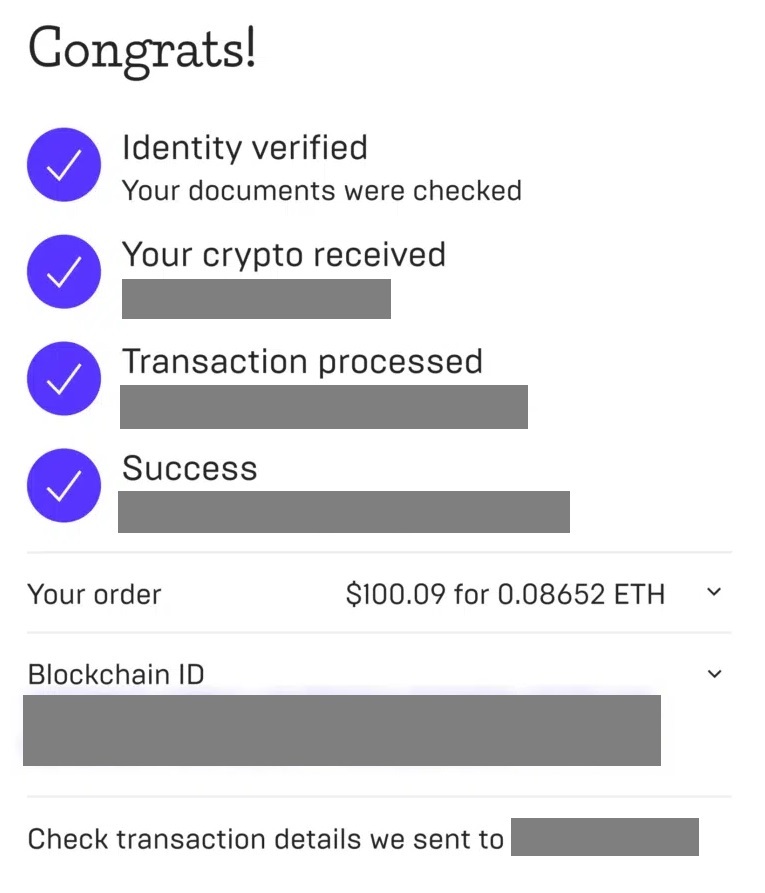
BYDFi (အက်ပ်) တွင် ငွေသားဖြင့်ပြောင်းလဲခြင်းမှ Crypto ကိုရောင်းပါ
1. သင်၏ BYDFi အက်ပ် သို့ ဝင်ရောက်ပြီး [ ရန်ပုံငွေထည့်ပါ ] - [ Crypto ဝယ်ရန် ] ကိုနှိပ်ပါ။ 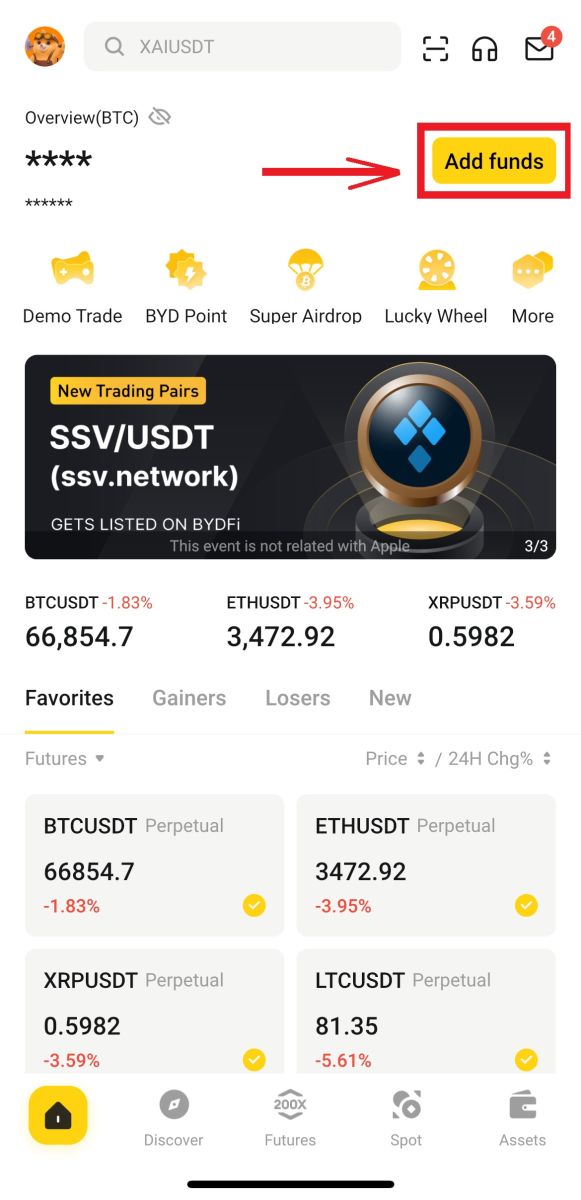
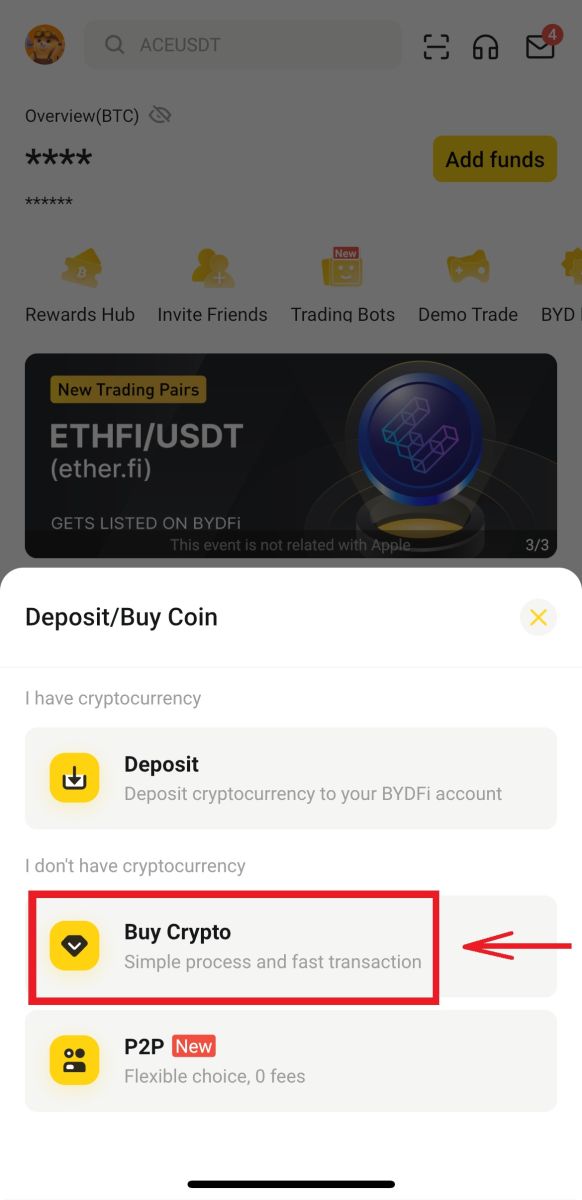
2. [Sell] ကိုနှိပ်ပါ။ ထို့နောက် crypto နှင့် သင်ရောင်းလိုသောပမာဏကိုရွေးချယ်ပြီး [Next] ကိုနှိပ်ပါ။ သင်နှစ်သက်သော ငွေပေးချေမှုနည်းလမ်းကို ရွေးချယ်ပြီး [Base BTC Sell] ကို နှိပ်ပါ။ 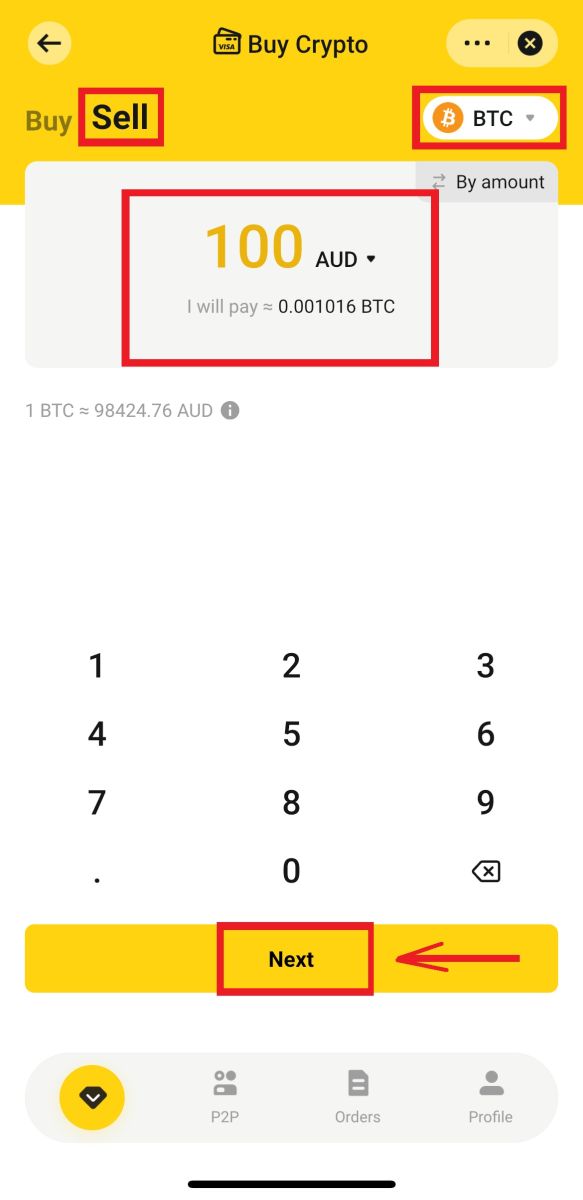
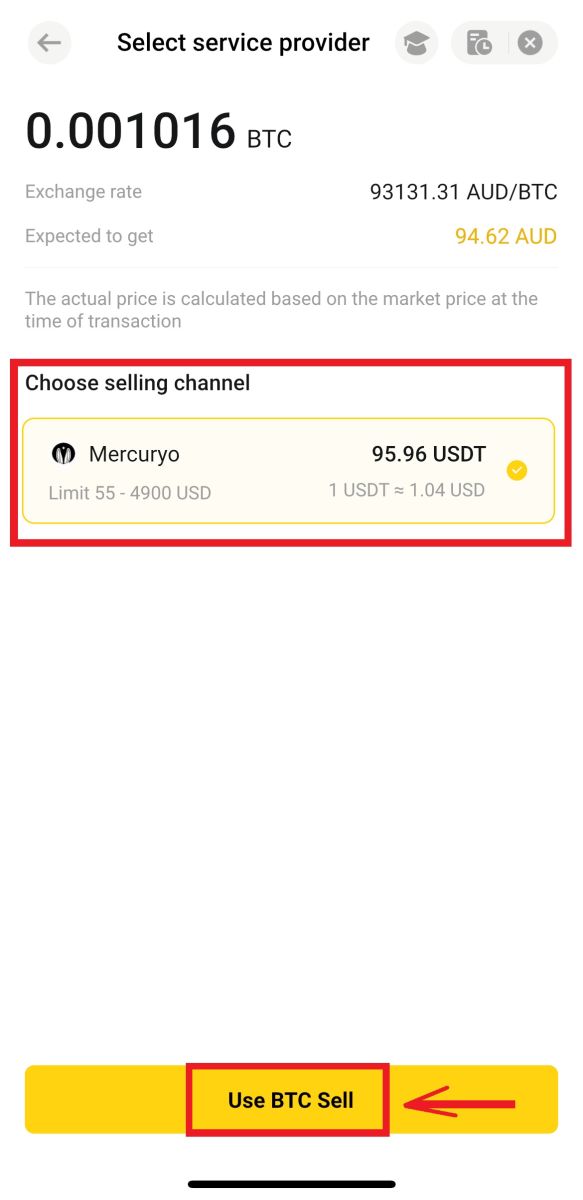
3. သင့်အား ပြင်ပဝဘ်ဆိုဒ်သို့ ပြန်လည်ညွှန်းပေးပါမည်။ သင့်ကတ်အသေးစိတ်အချက်အလက်များကိုဖြည့်ပြီး သင်၏မှာယူမှုကို အတည်ပြုပါ။ 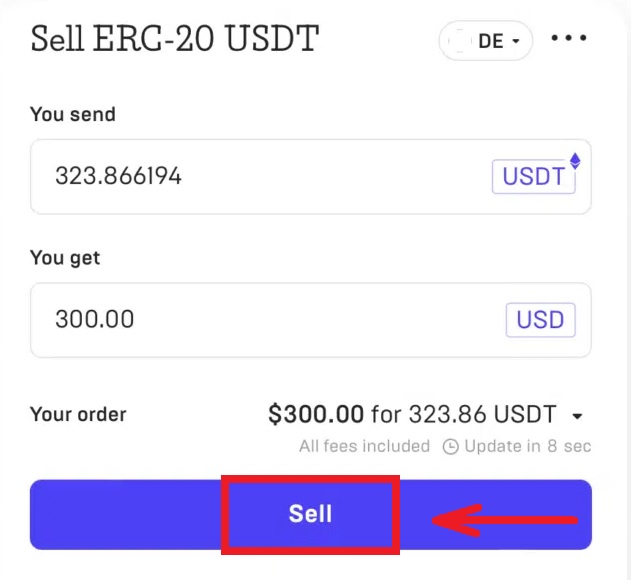
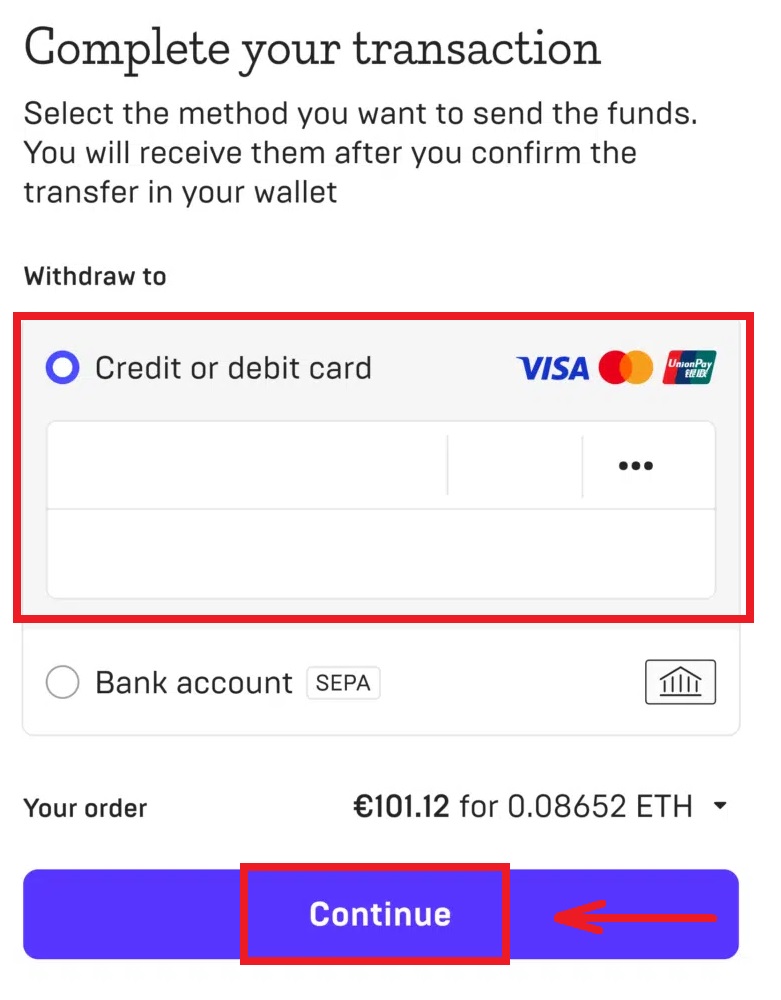
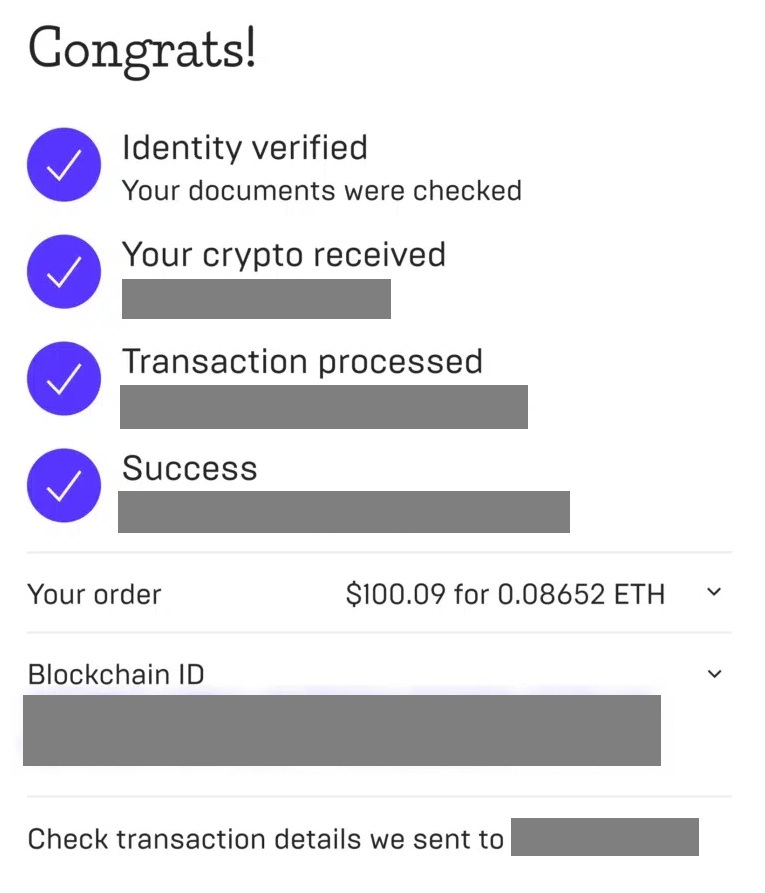
BYDFi မှ Crypto ကိုဘယ်လိုထုတ်ယူမလဲ။
BYDFi (ဝဘ်) တွင် Crypto ကိုငွေထုတ်ပါ
1. သင်၏ BYDFi အကောင့် သို့ ဝင်ရောက်ပြီး [ Assets ] - [ Withdraw ] ကိုနှိပ်ပါ။ 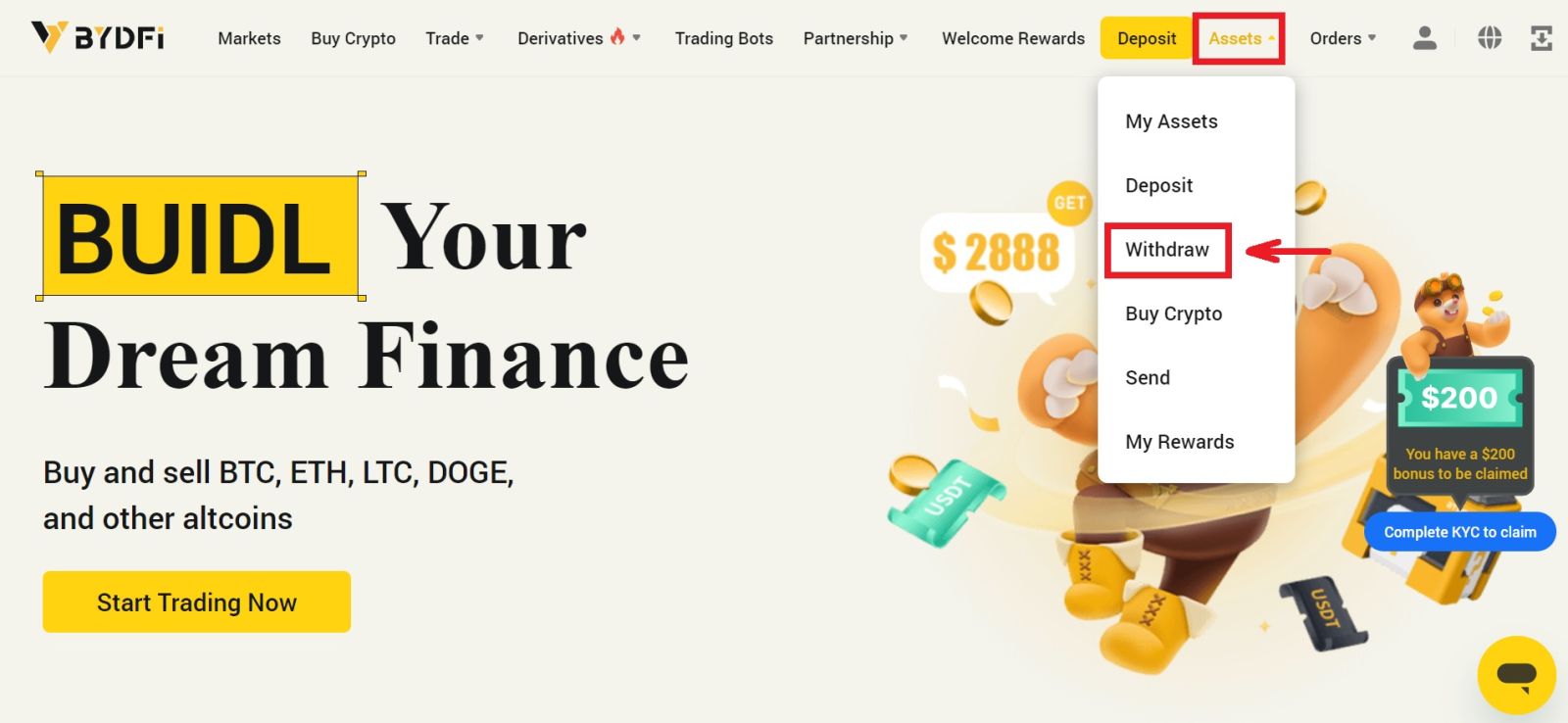
2. သင်ရုပ်သိမ်းလိုသော crypto ကိုရွေးချယ်ပါ သို့မဟုတ် ရှာဖွေပါ၊ [လိပ်စာ]၊ [ပမာဏ] နှင့် [ရန်ပုံငွေစကားဝှက်] ကိုရိုက်ထည့်ကာ ငွေထုတ်ခြင်းလုပ်ငန်းစဉ်ကို အပြီးသတ်ရန် [ငွေထုတ်ခြင်း] ကို နှိပ်ပါ။ 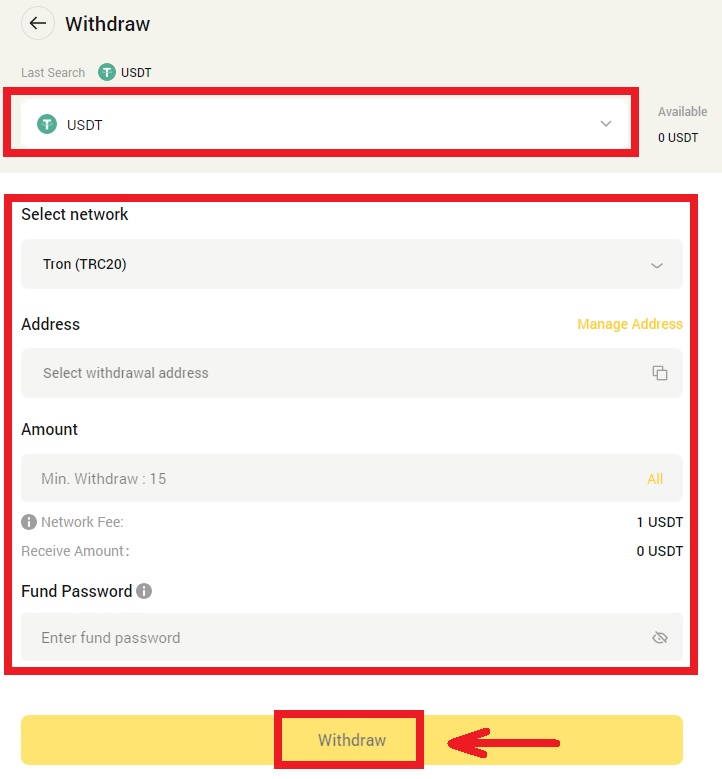
3. သင့်အီးမေးလ်ဖြင့် အတည်ပြုပြီးနောက် [Confirm] ကိုနှိပ်ပါ။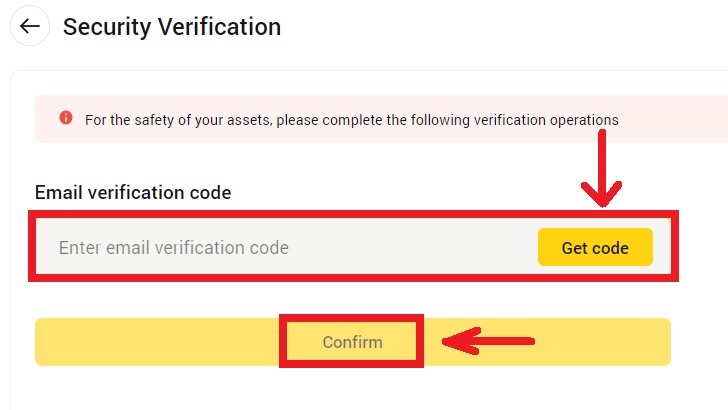
BYDFi (အက်ပ်) တွင် Crypto ကိုငွေထုတ်ပါ
1. သင်၏ BYDFi အက်ပ်ကိုဖွင့်ပါ၊ [ ပိုင်ဆိုင်မှုများ ] - [ ငွေထုတ်ခြင်း ] သို့သွားပါ။ 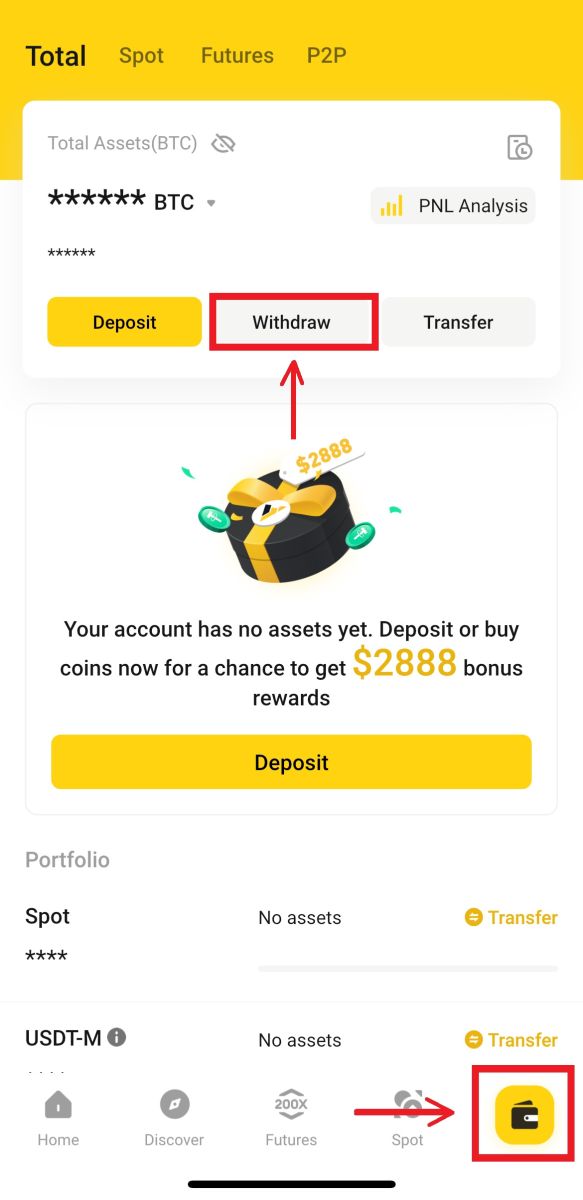
2. သင်ရုပ်သိမ်းလိုသော crypto ကိုရွေးချယ်ပါ သို့မဟုတ် ရှာဖွေပါ၊ [လိပ်စာ]၊ [ပမာဏ]၊ နှင့် [ရန်ပုံငွေစကားဝှက်] ကိုရိုက်ထည့်ကာ ငွေထုတ်ခြင်းလုပ်ငန်းစဉ်ကို အပြီးသတ်ရန် [အတည်ပြုရန်] ကိုနှိပ်ပါ။ 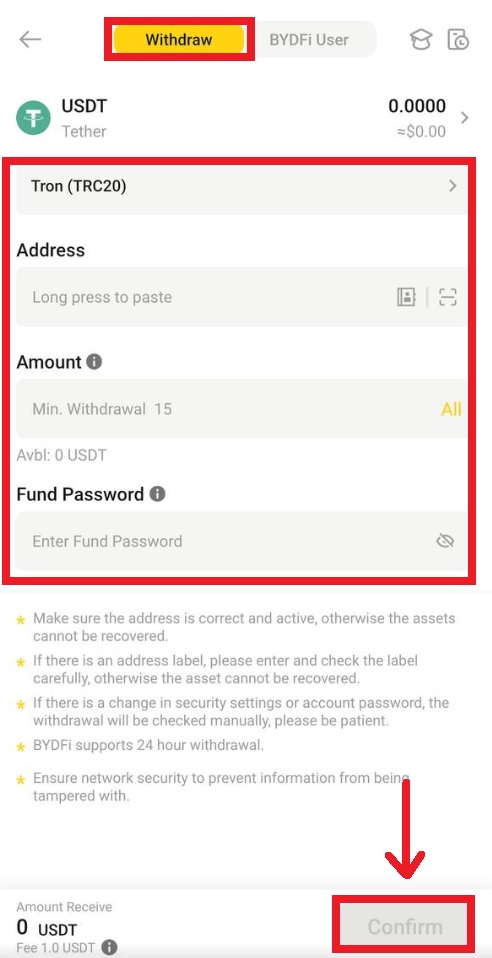
3. သင့်အီးမေးလ်ဖြင့် အတည်ပြုပြီးနောက် [Confirm] ကိုနှိပ်ပါ။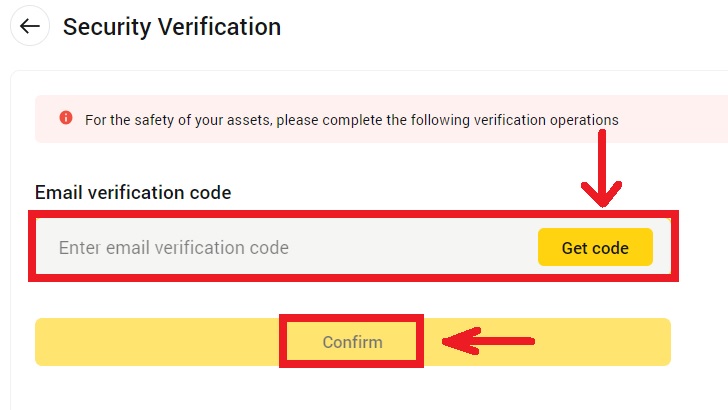
BYDFi P2P တွင် Crypto ရောင်းချနည်း
BYDFi P2P ကို လောလောဆယ်တွင် အက်ပ်တွင်သာ ရနိုင်သည်။ ၎င်းကိုဝင်ရောက်ကြည့်ရှုရန် နောက်ဆုံးဗားရှင်းသို့ အပ်ဒိတ်လုပ်ပါ။
1. BYDFi အက်ပ်ကိုဖွင့်ပါ၊ [ ရန်ပုံငွေများထည့်ပါ ] - [ P2P ငွေပေးငွေယူ ] ကိုနှိပ်ပါ။ 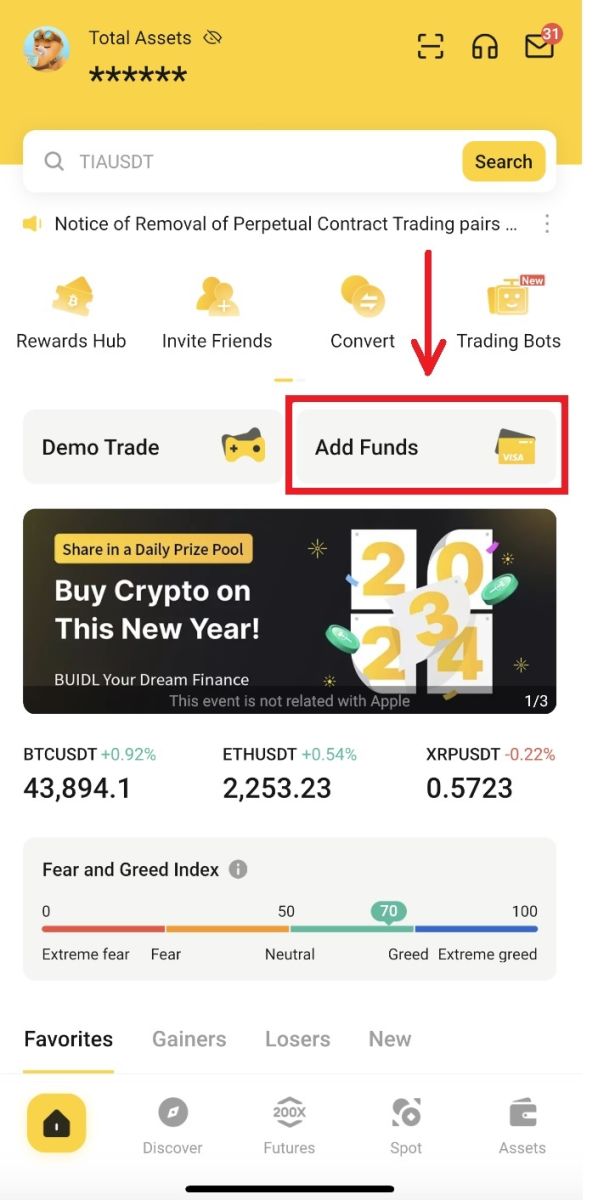
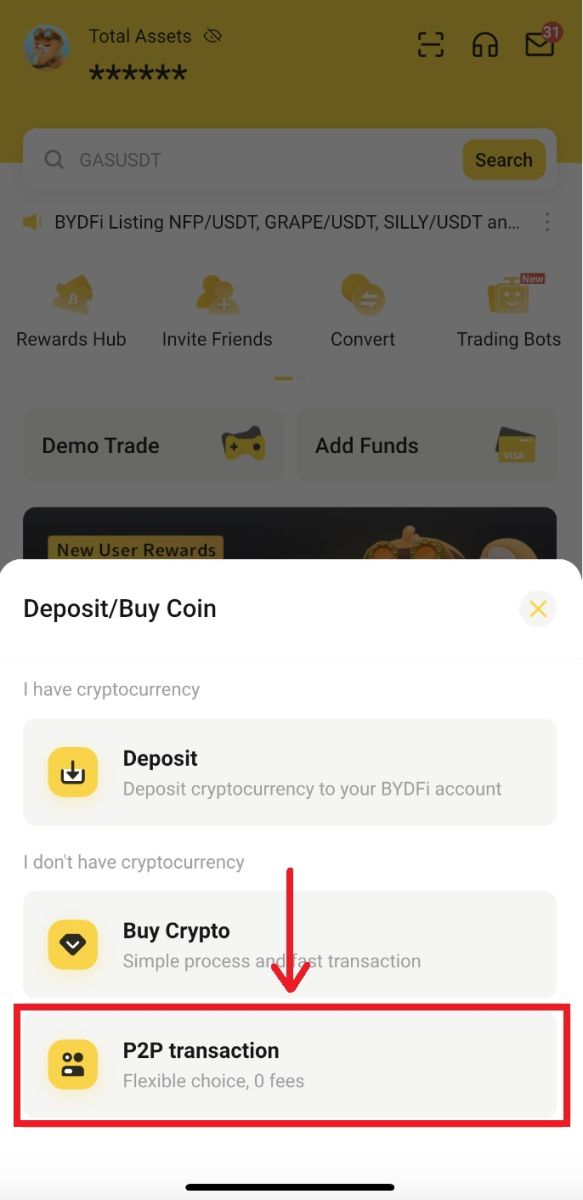
2. ရောင်းဝယ်နိုင်သော ဝယ်သူကို ရွေးချယ်ပါ၊ ပမာဏ သို့မဟုတ် ပမာဏအလိုက် လိုအပ်သော ဒစ်ဂျစ်တယ်ပိုင်ဆိုင်မှုများကို ဖြည့်ပါ။ [0FeesSellUSDT] ကိုနှိပ်ပါ 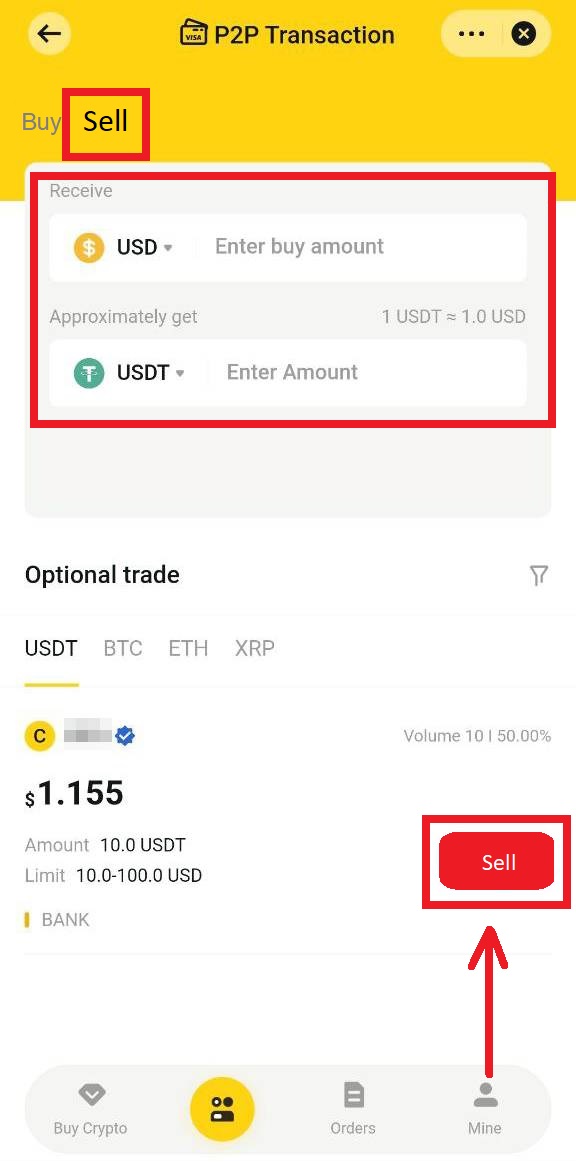
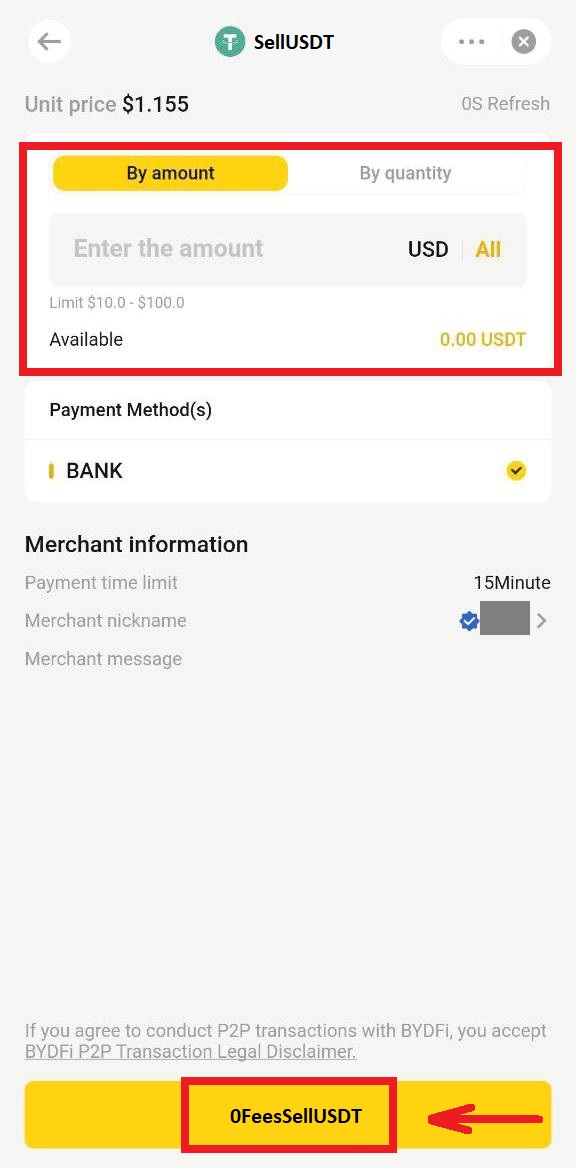
3. မှာယူမှုကို ထုတ်ပေးပြီးနောက်၊ အမှာစာကို ဝယ်ယူသူအား စောင့်ဆိုင်းပြီး [Release crypto] ကို နှိပ်ပါ။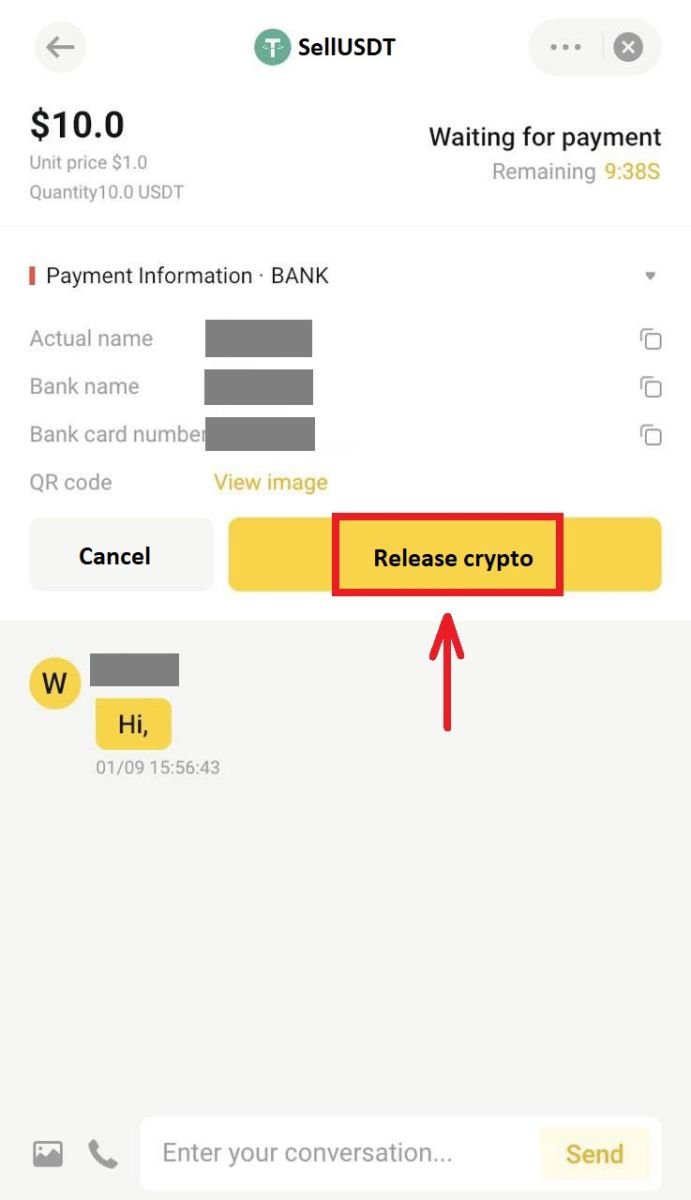
အမေးများသောမေးခွန်းများ (FAQs)
ကျွန်ုပ်၏ ထုတ်ယူငွေသည် အကောင့်ထဲသို့ အဘယ်ကြောင့် မရောက်သေးသနည်း။
ငွေထုတ်ခြင်းကို အဆင့်သုံးဆင့် ခွဲခြားထားသည်- ငွေထုတ်ခြင်း - ပိတ်ဆို့အတည်ပြုခြင်း - ခရက်ဒစ်ပေးခြင်း။
- ငွေထုတ်ခြင်းအခြေအနေသည် "အောင်မြင်သည်" ဖြစ်ပါက BYDFi ၏ လွှဲပြောင်းခြင်းလုပ်ဆောင်ခြင်းကို ပြီးမြောက်ပြီဟု ဆိုလိုပါသည်။ ငွေထုတ်ခြင်းဆိုင်ရာ တိုးတက်မှုကို စစ်ဆေးရန် သက်ဆိုင်ရာ ဘရောက်ဆာသို့ ငွေပေးငွေယူ ID (TXID) ကို ကူးယူနိုင်ပါသည်။
- blockchain သည် "အတည်မပြုပါ" ဟုပြသပါက blockchain ကိုအတည်ပြုသည်အထိစိတ်ရှည်စွာစောင့်ဆိုင်းပါ။ blockchain ကို "အတည်ပြုထားသည်" ဖြစ်သော်လည်း ငွေပေးချေမှု နှောင့်နှေးပါက၊ ငွေပေးချေမှုတွင် သင့်အား ကူညီပေးရန် လက်ခံရရှိသည့်ပလက်ဖောင်းကို ဆက်သွယ်ပါ။
ငွေထုတ်ရန် ပျက်ကွက်ခြင်းအတွက် အဖြစ်များသော အကြောင်းရင်းများ
ယေဘူယျအားဖြင့်၊ ဆုတ်ခွာရန် ပျက်ကွက်ခြင်းအတွက် အကြောင်းရင်းများစွာ ရှိပါသည်။
- လိပ်စာမှား
- Tag သို့မဟုတ် Memo ဖြည့်သွင်းခြင်း မရှိပါ။
- မှားယွင်းသော Tag သို့မဟုတ် Memo ဖြည့်သွင်းပါ။
- ကွန်ရက်နှောင့်နှေးခြင်း စသည်တို့
စစ်ဆေးခြင်းနည်းလမ်း- ငွေထုတ်ခြင်းစာမျက်နှာရှိ တိကျသောအကြောင်းပြချက်များကို သင်စစ်ဆေးနိုင်ပြီး၊ လိပ်စာမိတ္တူ ပြီးမြောက်ခြင်းရှိ၊ မရှိ၊ သက်ဆိုင်ရာငွေကြေးနှင့် ရွေးချယ်ထားသော ကွင်းဆက်များ မှန်ကန်မှုရှိမရှိ၊ အထူးဇာတ်ကောင်များ သို့မဟုတ် နေရာလပ်ကီးများ ရှိမရှိ စစ်ဆေးနိုင်ပါသည်။
အကြောင်းရင်းကို အထက်တွင်ဖော်ပြထားခြင်းမရှိပါက၊ ပျက်ကွက်ပြီးနောက် ငွေထုတ်သည့်အကောင့်သို့ ပြန်လည်ရောက်ရှိမည်ဖြစ်သည်။ ငွေထုတ်ခြင်းကို 1 နာရီထက်ပို၍ မလုပ်ဆောင်ပါက၊ သင်သည် တောင်းဆိုချက်ကို တင်သွင်းနိုင်သည် သို့မဟုတ် ကိုင်တွယ်ရန်အတွက် ကျွန်ုပ်တို့၏ အွန်လိုင်းဖောက်သည်ဝန်ဆောင်မှုကို ဆက်သွယ်နိုင်ပါသည်။
ကျွန်ုပ်သည် KYC ကို စစ်ဆေးရန် လိုအပ်ပါသလား။
ယေဘုယျအားဖြင့်၊ KYC မပြီးသေးသောအသုံးပြုသူများသည် ဒင်္ဂါးပြားများကို ထုတ်ယူနိုင်သော်လည်း KYC ပြီးမြောက်သည့်သူများနှင့် ကွာခြားပါသည်။ သို့သော်လည်း အန္တရာယ်ထိန်းချုပ်မှုကို အစပျိုးပါက၊ KYC ပြီးမှသာ နုတ်ထွက်နိုင်မည်ဖြစ်သည်။
- အတည်မပြုရသေးသောအသုံးပြုသူများ- တစ်ရက်လျှင် 1.5 BTC
- အတည်ပြုထားသောအသုံးပြုသူများ- တစ်နေ့လျှင် 6 BTC။
ငွေထုတ်ခြင်းမှတ်တမ်းကို ဘယ်မှာကြည့်နိုင်မလဲ။
[Assets] - [Withdraw] သို့သွားပါ၊ စာမျက်နှာကို အောက်ခြေသို့ ရွှေ့ပါ။